Panasonic DP-C306, DP-C266, DP-C406 User Manual [de]
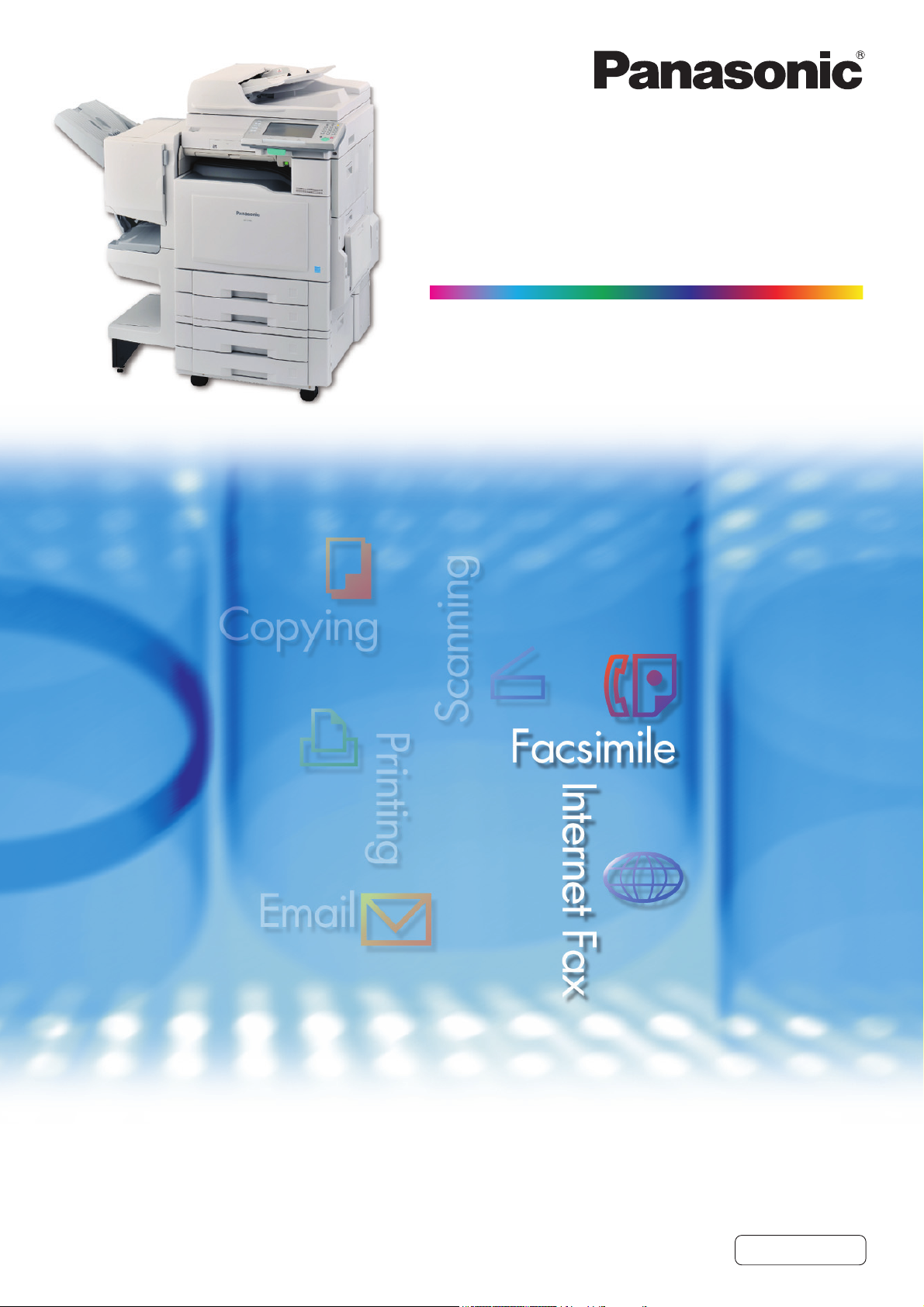
Bedienungsanleitung
(Für Fax- und Internet-Fax-Funktionen)
Digitale Farbbildverarbeitungs-Systeme
Modell
DP-C406 / C306 / C266
Lesen Sie dieses Handbuch aufmerksam durch, bevor Sie das Gerät in Betrieb nehmen, und bewahren Sie
diese Dokumentation an einem sicheren Ort auf, um jederzeit darin nachlesen zu können.
(Die Abbildung zeigt optionales Zubehör, das an Ihrem Gerät möglicherweise nicht installiert ist.)
Deutsch
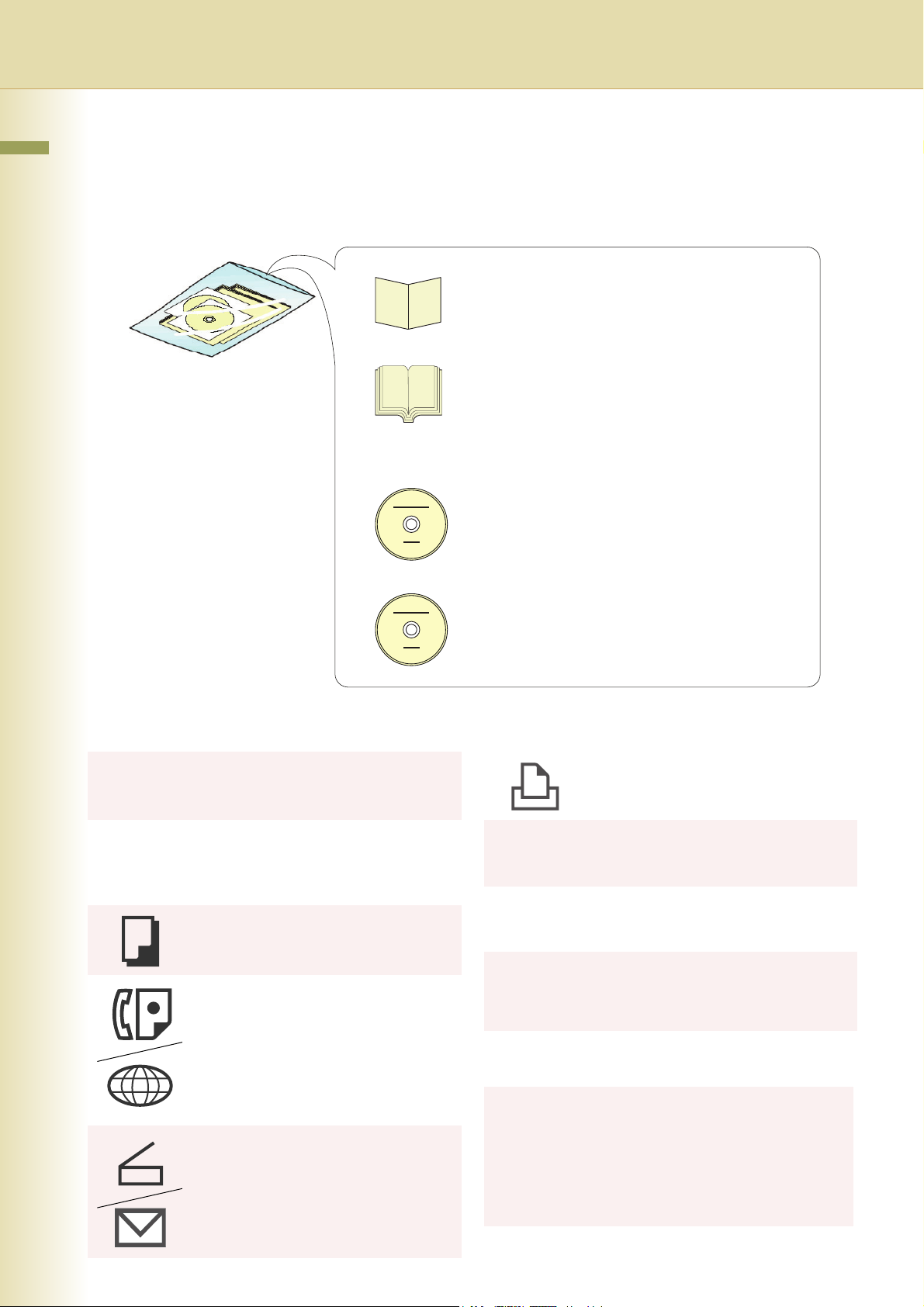
Bedienungsanleitung
Diesem Gerät liegen die folgenden Bedienungsanleitungen bei. Bewahren Sie alle Bedienungsanleitungen sorgfältig an einem sicheren Ort
auf, um jederzeit darin nachlesen zu können. Wenn Sie die Bedienungsanleitung verlieren, wenden Sie sich an Ihren PanasonicFachhändler.
Kurzübersicht
In dieser Kurzanleitung werden die grundlegenden Vorgehensweisen
bei den einzelnen Funktionen beschrieben und die verschiedenen
Einstellungen für die Kopierfunktion vorgestellt.
Zubehör
CD mit den Bedienungsanleitungen
Einrichtungsanleitung für Administratoren
In dieser Anleitung wird das Einrichten des Geräts
beschrieben.
Bedienungsanleitung (Für die Grundbedienung)
In dieser Bedienungsanleitung erhalten Sie einen Überblick über
dieses Gerät.
Eine detaillierte Erläuterung der Funktionen finden Sie in den
Bedienungsanleitungen auf den beiden unten angegebenen
CD-ROMs.
CD mit den Bedienungsanleitungen
Diese CD enthält Handbücher mit detaillierten Informationen über die
Funktionen Administratoreinrichtung, Benutzereinrichtung, Kopieren,
Fax/Internet-Fax, Scannen/E-Mail und Drucken sowie über
Funktionsparameter, Benutzerauthentifizierung und Wartung.
Document Management System-CD-ROM
Diese CD enthält die Anwendungssoftware Panasonic Document
Management System und die dazugehörigen Handbücher.
Druckfunktion
Beschreibt, wie mit dem Gerät über das Bedienfeld
gedruckt wird.
2
Einrichtungsanleitung für Benutzer
In dieser Anleitung wird das Installieren des
Druckertreibers und der Anwendungssoftware auf
dem Client-PC beschrieben.
Kopierfunktion
Beschreibt die Erstellung einer Farbkopie mit
kreativen Eigenschaften.
Fax- und Internet-Fax-Funktion
(Die Faxfunktion steht zur Verfügung, wenn das
optionale G3 Fax Communication Board installiert
ist.)
Beschreibt das Senden und Empfangen von Faxund Internet-Fax-Dokumenten sowie die
Maßnahmen zur Abhilfe bei der Anzeige von
Fehlermeldungen usw.
Scan- und E-Mail-Funktion
Erläutert, wie mit dem Gerät gescannt wird und
E-Mails versendet werden.
Funktionsparameter
Beschreibt die Änderung der Standardeinstellungen
jeder Funktion über das Bedienfeld des Geräts.
Benutzerauthentifizierung
Beschreibt die Aktivierung und Verwendung der
Funktion der Benutzerauthentifizierung.
Wartungshandbuch
Beschreibt die Wartung des Geräts sowie
Maßnahmen zur Abhilfe bei der Anzeige von
Fehlermeldungen.
Document Management System-CD-ROM
Anwendungssoftware
Beschreibt die Verwendung der
Anwendungssoftware.
Beispiel
: Printer Driver, Fax Driver, Quick Image
Navigator, Device Monitor/Device
Explorer, Network Configuration und
Address Book Editor
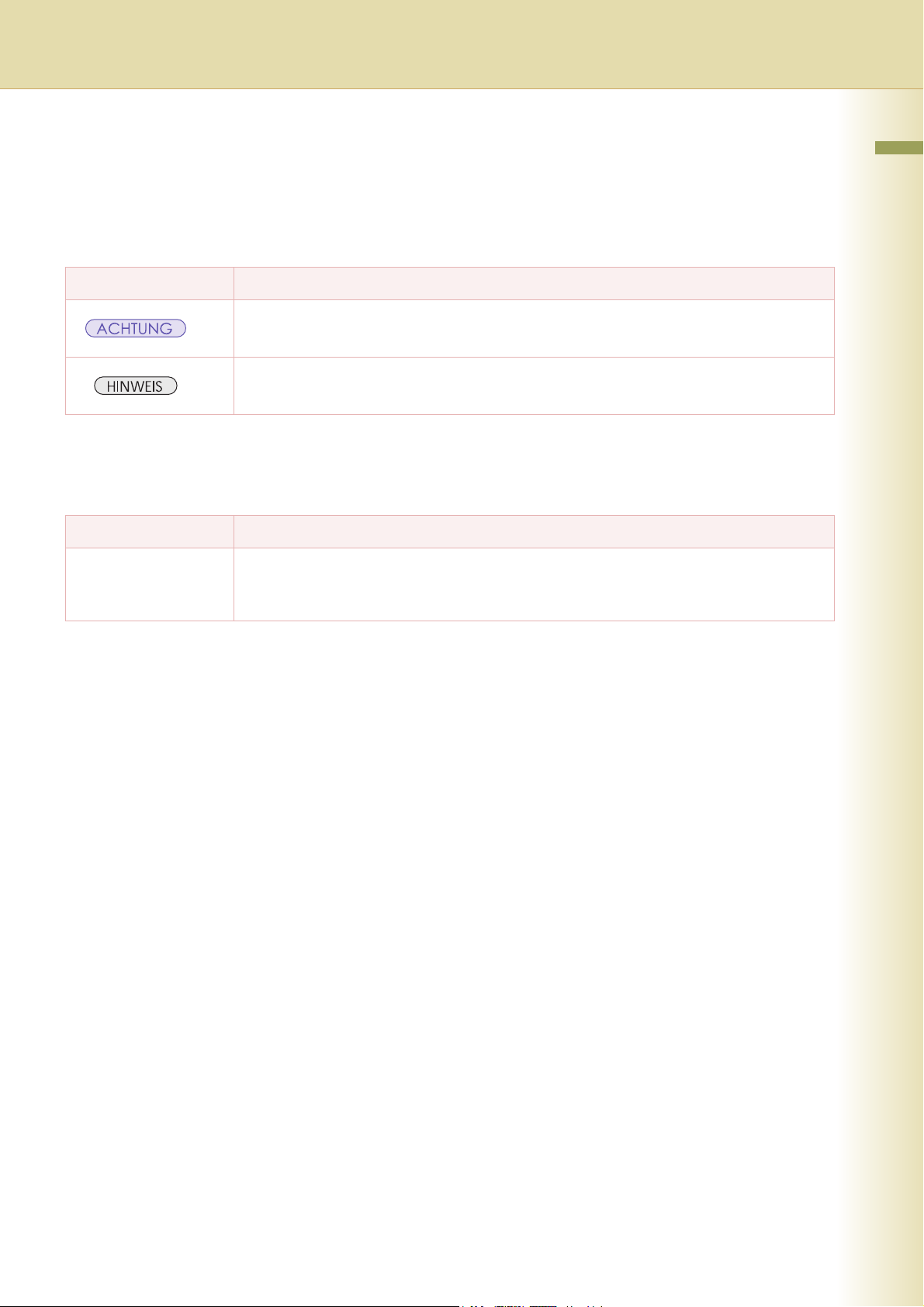
Bemerkungen
Symbole
Die folgenden Symbole werden in diesem Handbuch verwendet.
Symbol Beschreibung
Weist auf wichtige Informationen hin, die aufmerksam gelesen werden müssen.
Weist auf Referenzinformationen hin.
Bezeichnungen
In diesem Handbuch werden die folgenden Konventionen und Symbole verwendet.
Bezeichnungen Beschreibung
Für Schaltflächen und Tasten Tasten auf dem Bedienfeld werden als
Bsp.
:
Start
Drücken Sie die
-Taste, und wählen Sie “
****
-Taste, Tasten auf dem Touch-Panel als “
Weitere Menüs
”.
xxx
” angezeigt.
3
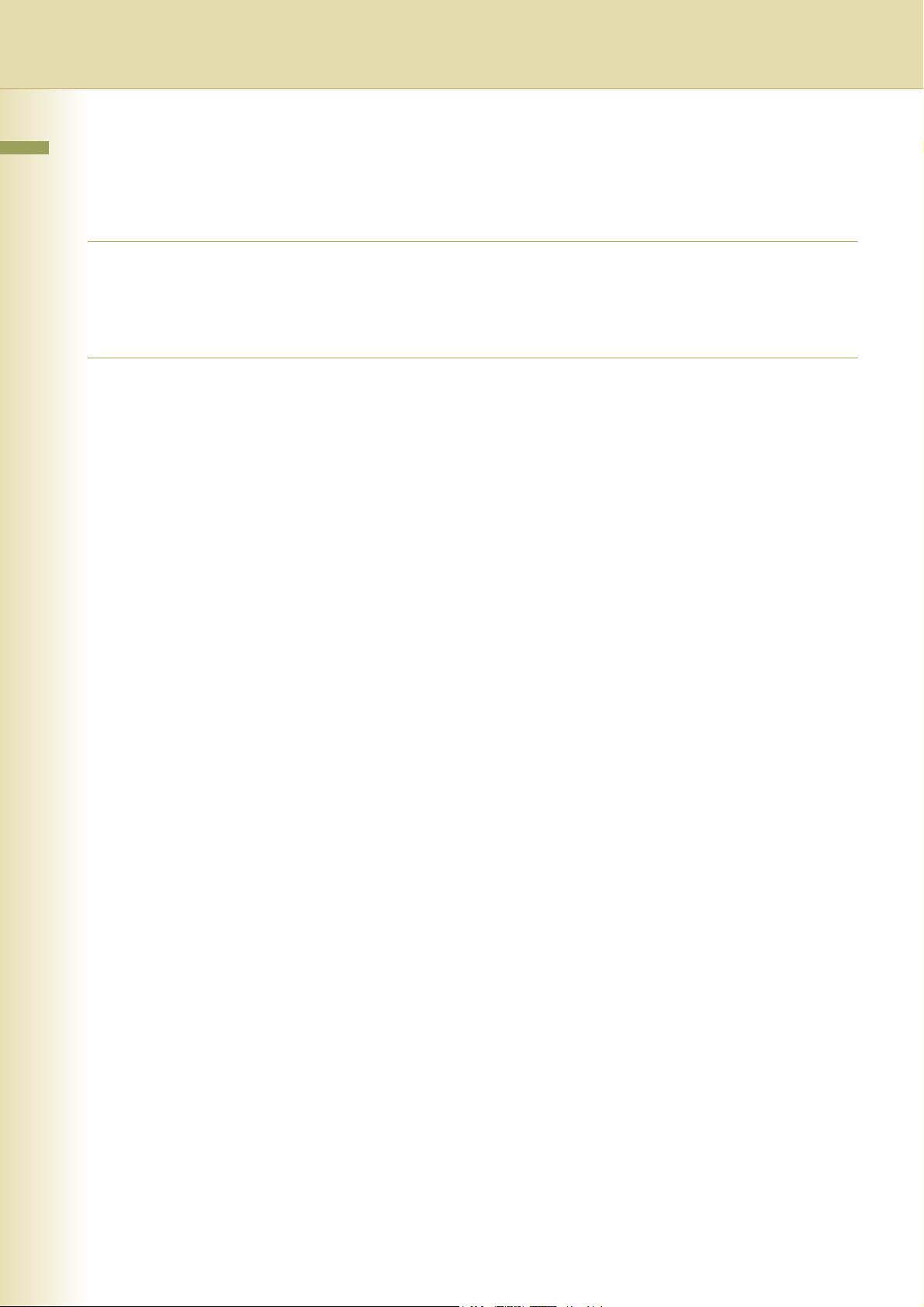
Inhaltsverzeichnis
Kapitel 1 Funktionsweise des Geräts
Übersicht über die Menüs.................................................................................................... 10
Kapitel 2 Grundlagen der Faxübertragung
Positionieren der Originale .................................................................................................. 14
So positionieren Sie Originale......................................................................................... 14
Vorgehensweise zur Faxübertragung.................................................................................. 18
Eingeben eines Ziels ........................................................................................................... 20
Manuelles Wählen........................................................................................................... 20
Verwenden des Adressbuchs ......................................................................................... 22
Suchen nach einem Ziel.................................................................................“Suchlauf”24
Wahlwiederholung..................................................................................“Wahlwiederh.”27
Verhindern der versehentlichen Übertragung an mehrere Empfänger .....“Multistation”28
Bestätigen des Empfängers ................................................................“Empfänger:###”29
Übertragung mit Zielüberwachung .......................................................................“Monitor”31
Sprechen mit der Gegenstelle vor der Übertragung............................................................ 32
Festlegen der Originalqualität..................................................................... “Qualitätsanp.”33
Festlegen der Originalgröße.......................................................................“Originalgröße”36
Übertragen von 2-seitigen Originalen.................................................“2-seitiges Original”38
Bestätigungsstempel .....................................................................“Bestätigungsstempel”40
Übertragen eines im Speicher abgelegten Dokuments......................................“Speicher”42
SADF-Modus...............................................................................................“SADF-Modus”44
Direktübertragung....................................................................................................“Direkt”46
Überprüfen des Kommunikationsstatus.....................................................“Komm. Status”48
Gedrehte Übertragung......................................................................................................... 49
Stapelübertragung...............................................................................................................50
Erhalten einer Amtsleitung mittels PIN-Code-Zugriff........................................................... 51
Verwenden von Programmtasten...................................................... “Programm/Gruppe”53
Abbrechen einer Kommunikation ........................................................................................ 54
So brechen Sie die Speicherübertragung ab: ................................................................. 54
So brechen Sie die Direktübertragung ab: ...................................................................... 55
4
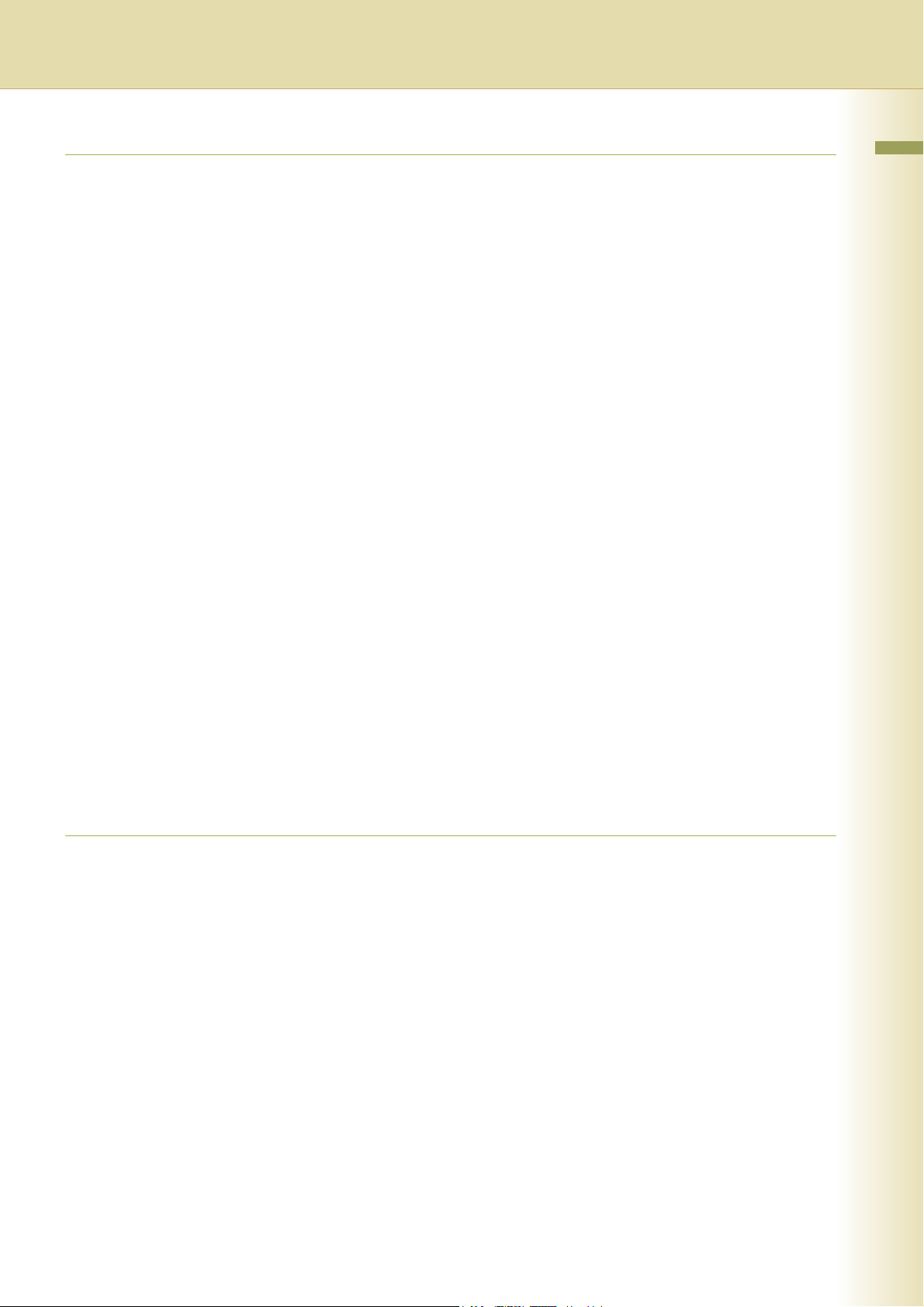
Kapitel 3 Faxfunktionen
Zeitgesteuerte Kommunikation (zeitversetzt) ...................................................................... 56
Timergesteuerte Übertragung ..........................................................................“Senden”56
Timergesteuerter Abruf........................................................................................ “Abruf”58
Abruf .................................................................................................................................... 60
Abruf.................................................................................................................... “Abruf”60
Speichern von Dokumenten, die abgefragt werden sollen................... “Abrufsendung”62
Verwenden einer Mailbox (Vertrauliche Kommunikation).................................... “MailBox”64
Was ist vertrauliche Kommunikation? ............................................................................. 64
Vertrauliche Übertragung .................................................................................“Senden”65
Vertrauliche Abfrage............................................................................................ “Abruf”67
Speichern von Dokumenten für die vertrauliche Abfrage..................... “Abrufsendung”68
Drucken eines empfangenen vertraulichen Dokuments..................“Datei ausdrucken”69
Löschen eines vertraulichen Dokuments............................................... “Datei löschen”71
Sub-Adressen-Kommunikation............................................................................................ 72
Was ist Sub-Adressierung?............................................................................................. 72
Sub-adressierte Übertragung mit dem Adressbuch ...........“Subadresse-Übertragung”73
Sub-adressierte Übertragung bei manuellem Wählen.............................“Sub-Adresse”75
Passwort-Kommunikation.................................................................................................... 77
Was ist Passwort-Kommunikation?................................................................................. 77
Passwort-Übertragung............................................................“Passwort-Übertragung”78
Festlegen der passwortgeschützten Übertragung............. “43 Passwort-Übertragung”80
Drucken des Kommunikationsberichts .....................................“Kommunikationsbericht”82
Übertragen eines Dokuments mit Deckblatt ......................................................“Deckblatt”84
Kapitel 4 Faxempfang
Empfangen von Dokumenten .............................................................................................. 86
Automatischer Empfang .................................................................................................. 86
Manueller Empfang ......................................................................................................... 87
Verkleinerung und Duplex-Aufzeichnung ............................................................................ 88
Verkleinerung .................................................................................................................. 88
Duplex-Aufzeichnung ...................................................................................................... 89
Ersatzspeicherempfang....................................................................................................... 90
Nützliche Empfangsfunktionen ........................................................................................... 91
Ausgewählter Empfang ................................................................................................... 91
Faxweiterleitung .............................................................................................................. 92
Passwort-Empfang .......................................................................................................... 93
Fax-Müll-Filter.................................................................................................................. 94
5
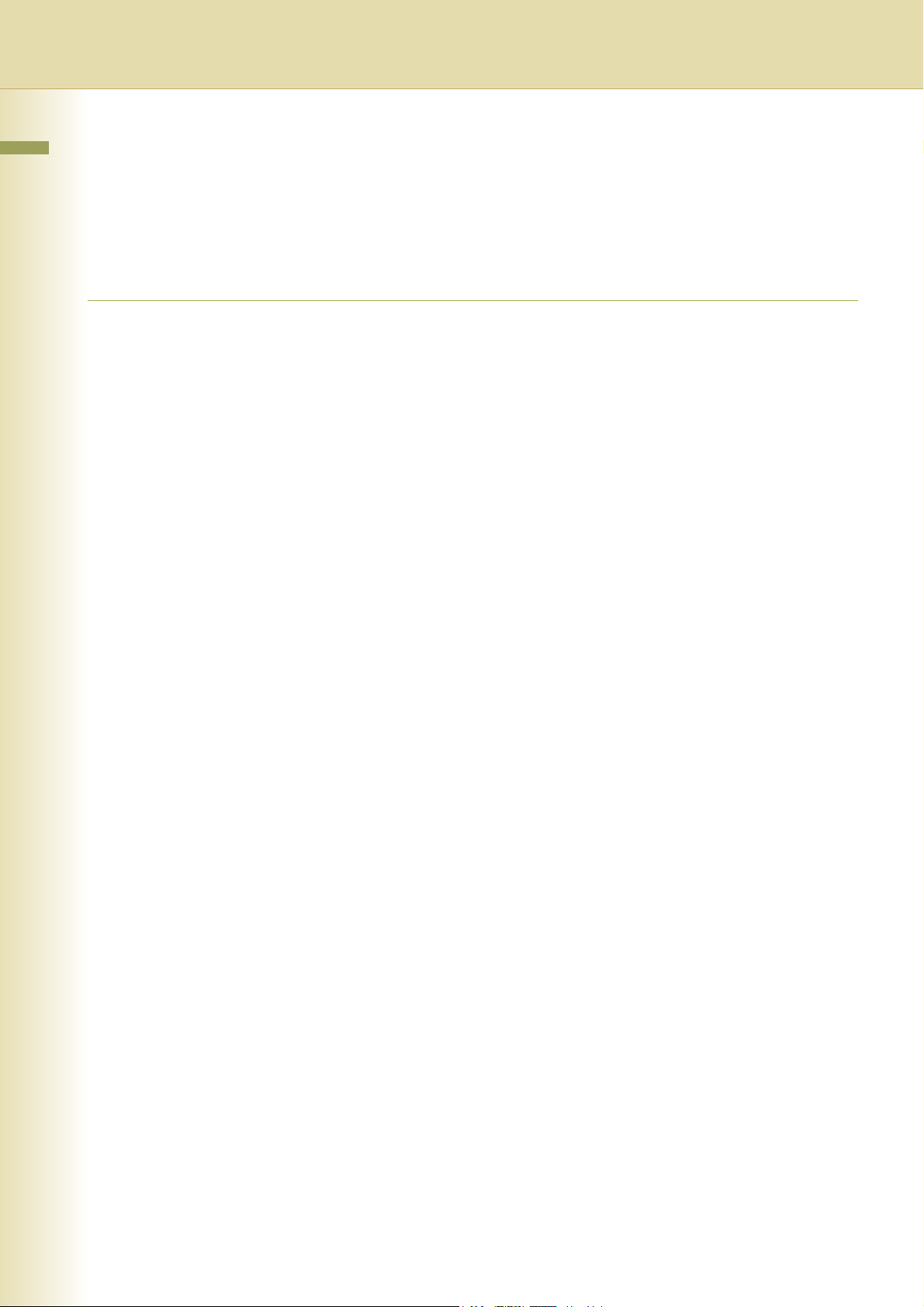
Speicherempfang ................................................................................“Speicherempfang”95
Was ist Speicherempfang? ............................................................................................. 95
Programmieren des Speicherempfangs.......................................................................... 96
Drucken eines im Speicher empfangenen Dokuments ................................................... 97
Kapitel 5 Internet-Fax
Was ist Internet-Fax? .......................................................................................................... 99
Was ist Internet-Fax? ...................................................................................................... 99
Verwenden der Internet-Fax-Funktion ............................................................................ 100
Funktionen des Internet-Fax................................................................................................ 101
Versenden von E-Mails ................................................................................................... 101
Empfangen von E-Mails .................................................................................................. 102
Eingangs-Routing............................................................................................................ 102
Relais-Übertragung ......................................................................................................... 103
Lieferbenachrichtigung (MDN) ........................................................................................ 104
Direkte Internet-Fax-Übertragung (mit Direct SMTP)...................................................... 105
Tipps für Internet-Fax ..........................................................................................................106
Vorbereiten der Verwendung von Internet-Fax ................................................................... 108
Programm-Netzwerk-Parameter ..................................................................................... 108
Vorgehensweise zum Senden einer E-Mail............................................................ “E-Mail”110
Eingeben einer E-Mail-Adresse........................................................................................... 112
Verwenden der Tastatur auf dem Bildschirm .................................................................. 112
Verwenden des Adressbuchs ......................................................................................... 114
Suchen nach Zielen .......................................................................................“Suchlauf”116
Verwenden von Cc, Bcc und Von........................................................................................ 119
Einrichten von Cc und Bcc .............................................................................................. 120
Einrichten des Feldes Von .............................................................................................. 121
Festlegen des Betreffs .................................................................................................... 122
Bestätigen des Empfängers ............................................................................................ 123
Festlegen eines Dateityps und Dateinamens..............................“Dateiformat und Name”124
Senden eines Dokuments im Format A3 per E-Mail .....................“LAN-A3-Übertragung”126
Festlegen der Lieferbenachrichtigung (MDN)............................ “Lieferbenachrichtigung”128
Wenn die E-Mail-Übertragung fehlschlägt........................................................................... 130
Verwenden eines Fertigstellungshinweises.......................................“Jobende-Nachricht”131
Empfangen von E-Mails ...................................................................................................... 133
Konfiguration für den E-Mail-Empfang ............................................................................ 133
Automatisches Empfangen von E-Mails ......................................................................... 133
Manuelles Empfangen von E-Mails.......................................................... “E-Mail-Empf”134
Empfangen von E-Mails mit der Programmtaste .......................... “Programm/Gruppe”135
6
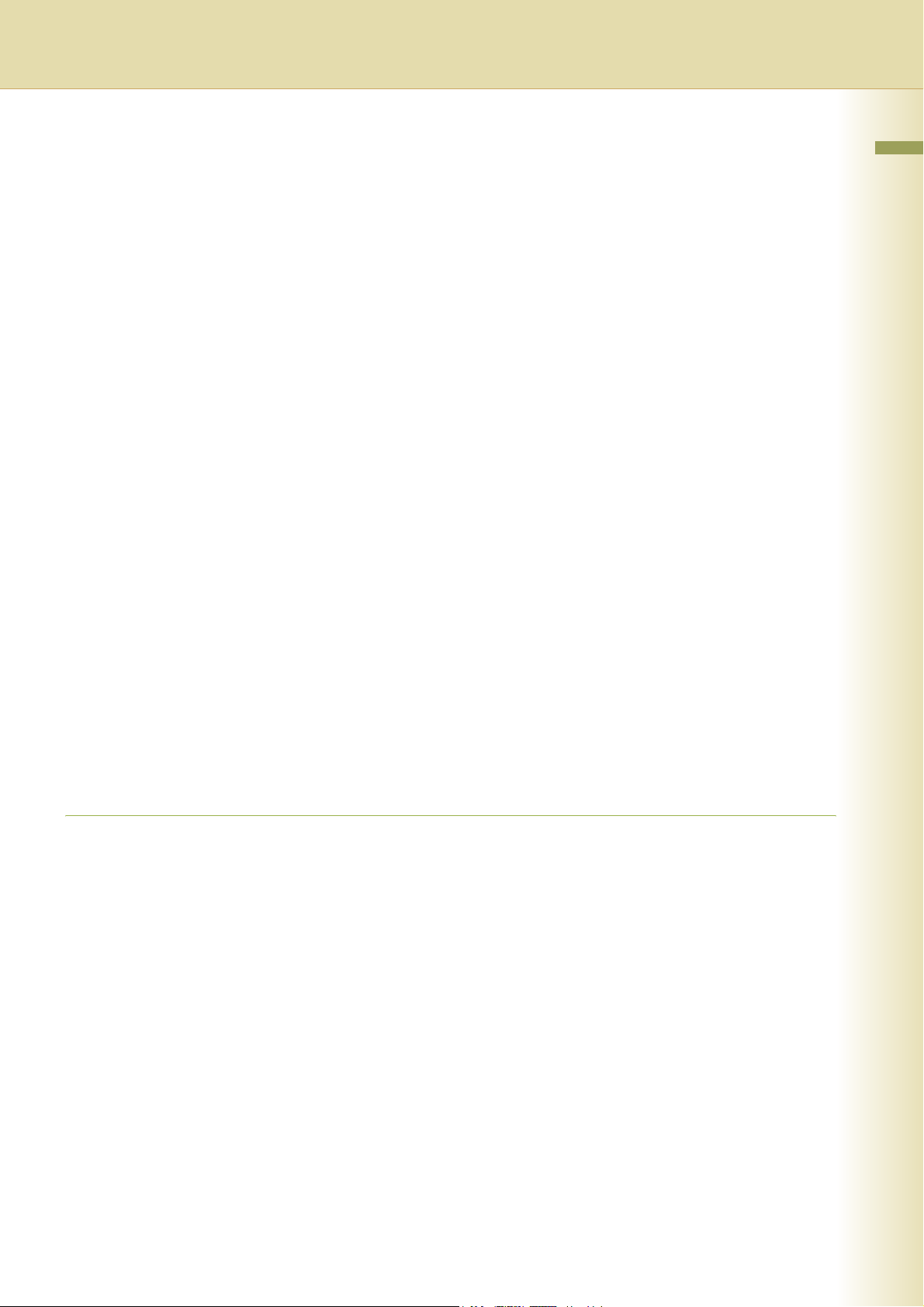
Empfangen einer E-Mail auf einem Computer..................................................................... 136
Empfangen einer E-Mail auf Ihrem Computer................................................................. 136
Öffnen einer E-Mail.......................................................................................................... 137
Eingangs-Routing ................................................................................................................138
Was ist Eingangs-Routing? ............................................................................................. 138
Einrichten des Routing .................................................................................................... 139
Einstellungen für Eingangs-Routing ................................................................................ 140
Programmieren des Adressbuchs für das Eingangs-Routing.......................................... 141
Verwenden der Relais-Funktion .......................................................................................... 144
Was ist die Relais-Funktion?........................................................................................... 144
Einrichten eines Relais-Übertragungsnetzwerks............................................................. 146
Beispiel für ein Relais-Übertragungsnetzwerk................................................................. 147
Beispieleinträge für das Adressbuch............................................................................... 148
Funktionsparameter für Relais-Stationen ........................................................................ 150
Einstellungen für die Absenderstation............................................................................. 151
Hinzufügen von Empfangsstationen für die Relais-Übertragung..................................... 152
Relais-Übertragung vom Internet-Fax ...................................... “LAN-Relaisübertragung”155
Relais-Übertragung vom PC................................................................................................ 157
Anfordern einer Relais-Übertragung von einem Computer ............................................. 158
Nützliche Anwendungssoftware ...................................................................................... 159
Ergebnis einer Relais-Übertragung ..................................................................................... 160
Nützliche Begriffe................................................................................................................. 162
DHCP (Dynamic Host Configuration Protocol) ................................................................ 162
SMTP-Authentifizierung................................................................................................... 162
Kapitel 6 Verarbeiten von bereitgestellten Nachrichtendateien
Bearbeiten einer bereitgestellten Nachrichtendatei........................................ “Datei-Liste”163
Anzeigen einer Liste mit bereitgestellten Nachrichtendateien......................................... 163
Lesen des Bereitstellungsberichts................................................................................... 165
Bearbeiten von bereitgestellten Nachrichten...................................... “Zeit/Ziel ändern”166
Löschen einer bereitgestellten Nachrichtendatei................................... “Datei löschen”168
Drucken einer bereitgestellten Nachrichtendatei.............................“Datei ausdrucken”170
Hinzufügen von Dokumenten zu einer bereitgestellten
Nachrichtendatei..................................................................... “Dokumente nachlegen”172
Erneutes Senden eines unvollständigen Dokuments...................... “Erneutes Senden”174
7
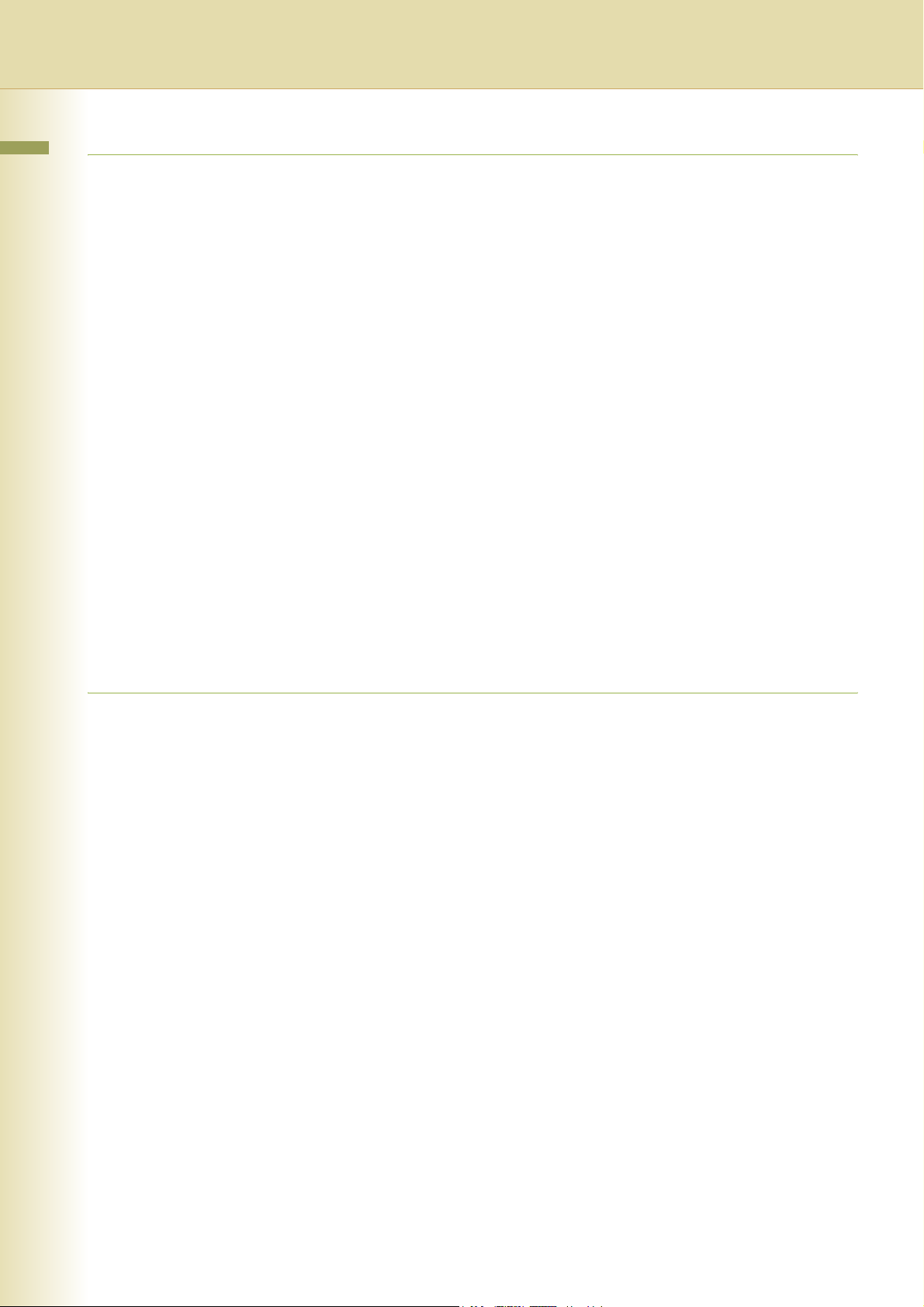
Kapitel 7 Programmziele/Programmtasten
Adressbuch.......................................................................................................................... 176
Was ist das Adressbuch?................................................................................................ 176
Parameter, die in das Adressbuch eingetragen werden können .................................... 176
Hinzufügen einer Faxnummer zum Adressbuch .................“01 Telefonnr. hinzufügen”177
Hinzufügen einer E-Mail-Adresse zum Adressbuch.......... “02 E-Mail-Adr. hinzufügen”180
Bearbeiten des Adressbuchs .......................................................... “03 Station ändern”183
Löschen eines Ziels aus dem Adressbuch.................................... “04 Station löschen”184
Drucken der Adressbuchliste ................................................... “00 Druck Adressbuch”185
Programmtasten..................................................................................................................186
Was sind Programmtasten?............................................................................................ 186
Programmierbare Parameter .......................................................................................... 186
Festlegen für die Programmwahl ................................................... “02 Programmwahl”187
Einstellung für die Gruppenwahl ....................................................... “01 Gruppenwahl”189
Bearbeiten einer Gruppenwahl ......................................................... “03 Gruppenwahl”191
Löschen der Einstellung einer Programmtaste ...............“04 Programm/GRP löschen”193
Drucken der Programmliste .............................................“00 Programmliste drucken”194
Programmieren von manuellen Empfangs- oder
Programmtasten für E-Mails ...............................................“05 Manuel POP Empfang”195
Kapitel 8 Lesen von Berichten/Listen
Transaktionsjournal .............................................................................................................197
Drucken des Transaktionsjournals................................................................... “Journal”197
Anzeigen der Kommunikationsergebnisse auf der Bedienfeld-Anzeige .......... “Journal”199
Lesen des Transaktionsjournals ..................................................................................... 200
Kommunikationsjournal ....................................................................................................... 203
Adressbuchliste ................................................................................................................... 206
Drucken der Adressbuchliste ....................................................“Adressbuch Drucken”206
Lesen der Adressbuchliste.............................................................................................. 207
Programmliste ..................................................................................................................... 208
Drucken der Programmliste .................................................................. “Progammliste”208
Lesen der Programmliste ................................................................................................ 209
Faxparameterliste................................................................................................................ 210
Drucken der Faxparameterliste..................................................... “Fax-Parameterliste”210
Lesen der Faxparameterliste .......................................................................................... 211
Individuelles Sendejournal................................................................................................... 212
Drucken des individuellen Sendejournals .................................... “Einzelsendebericht”212
Lesen des individuellen Sendejournals........................................................................... 213
8
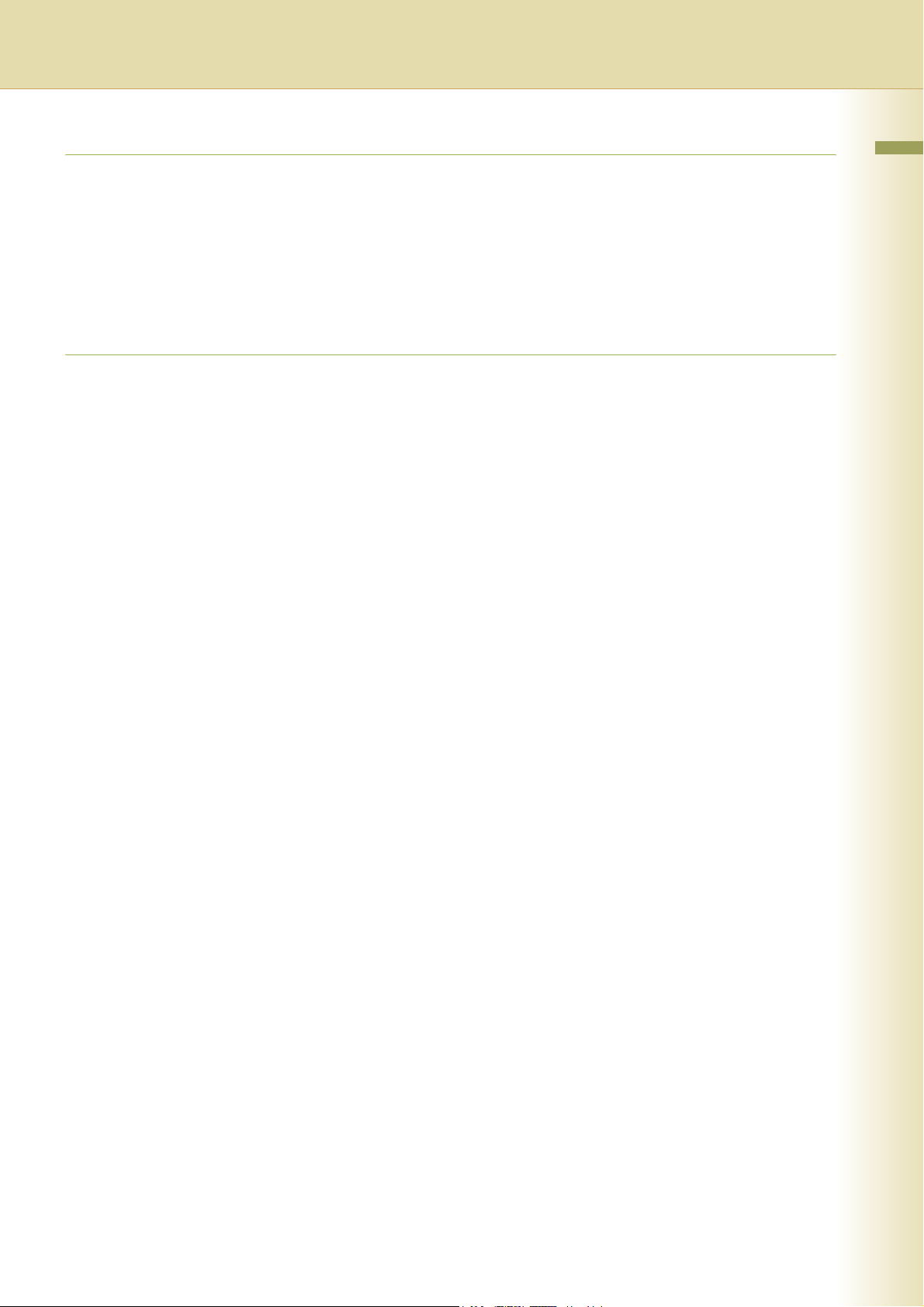
Kapitel 9 Lösen von Problemen
Tipps zum Lösen von Problemen ........................................................................................ 215
Informationscodes ...............................................................................................................217
Stromausfall......................................................................................................................... 223
Überprüfen der Telefonleitung............................................................................................. 224
Kapitel 10 Anhang
Ersetzen des Bestätigungsstempels.................................................................................... 225
Technische Daten................................................................................................................227
Glossar ................................................................................................................................ 228
Index.................................................................................................................................... 229
9
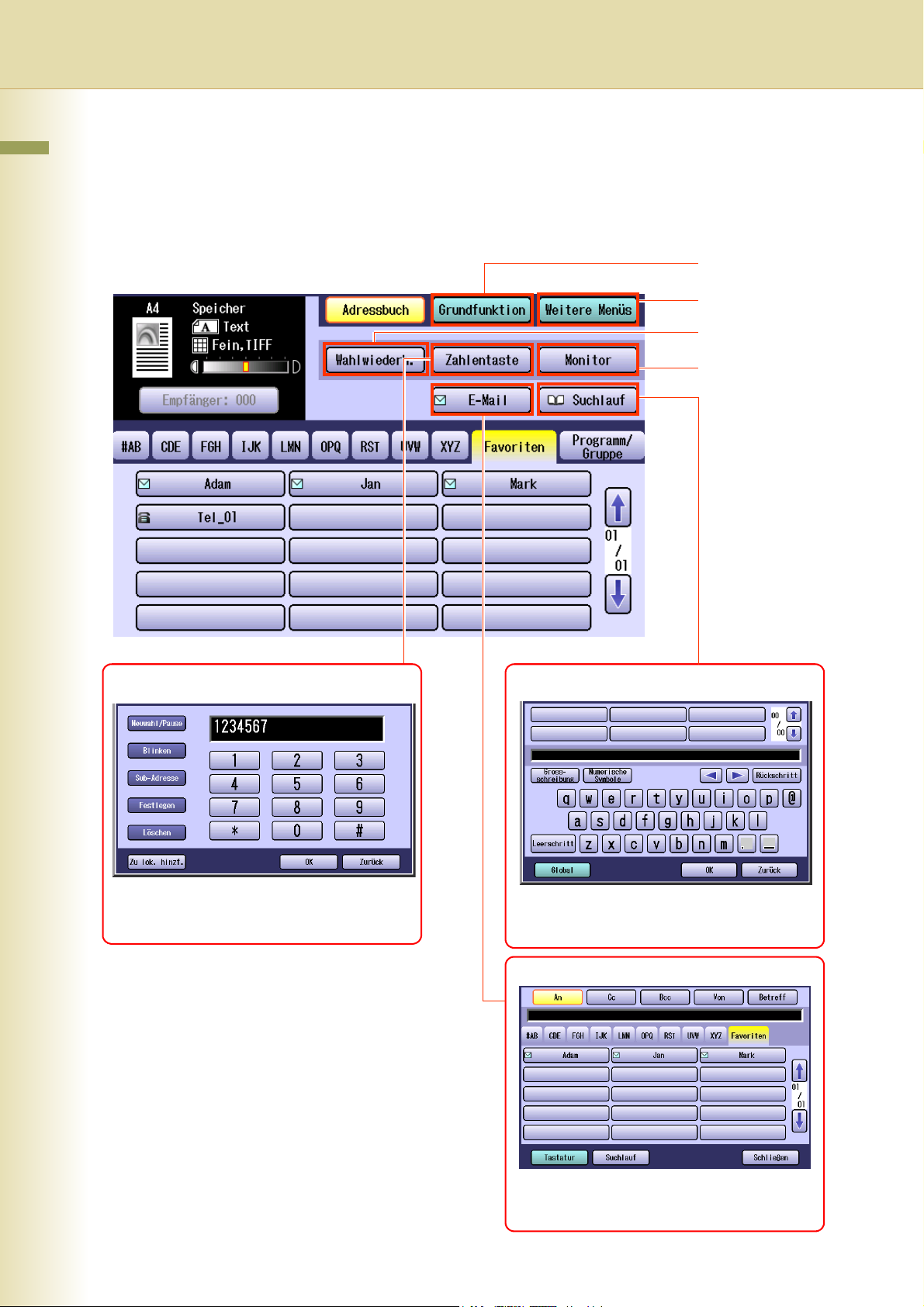
1Funktionsweise des Geräts
Kapitel 1 Funktionsweise des Geräts
Übersicht über die Menüs
Der Hauptbildschirm und das Menü für die Faxfunktionen sehen folgendermaßen aus:
Bildschirm: Adressbuch
Grundfunktion: siehe
Seite 11
Weitere Menüs: siehe
Seite 11
Wahlwiederh.: siehe
Seite 27
Monitor: siehe Seite 31
Bildschirm: Ziffernblock Bildschirm: Suchlauf
Weitere Informationen finden Sie unter
Manuelles Wählen (siehe Seite 20).
Weitere Informationen finden Sie unter Suchen
nach einem Ziel (siehe Seite 24).
Bildschirm: E-Mail
10
Weitere Informationen finden Sie unter
Vorgehensweise zum Senden einer E-Mail
(siehe Seite 110).
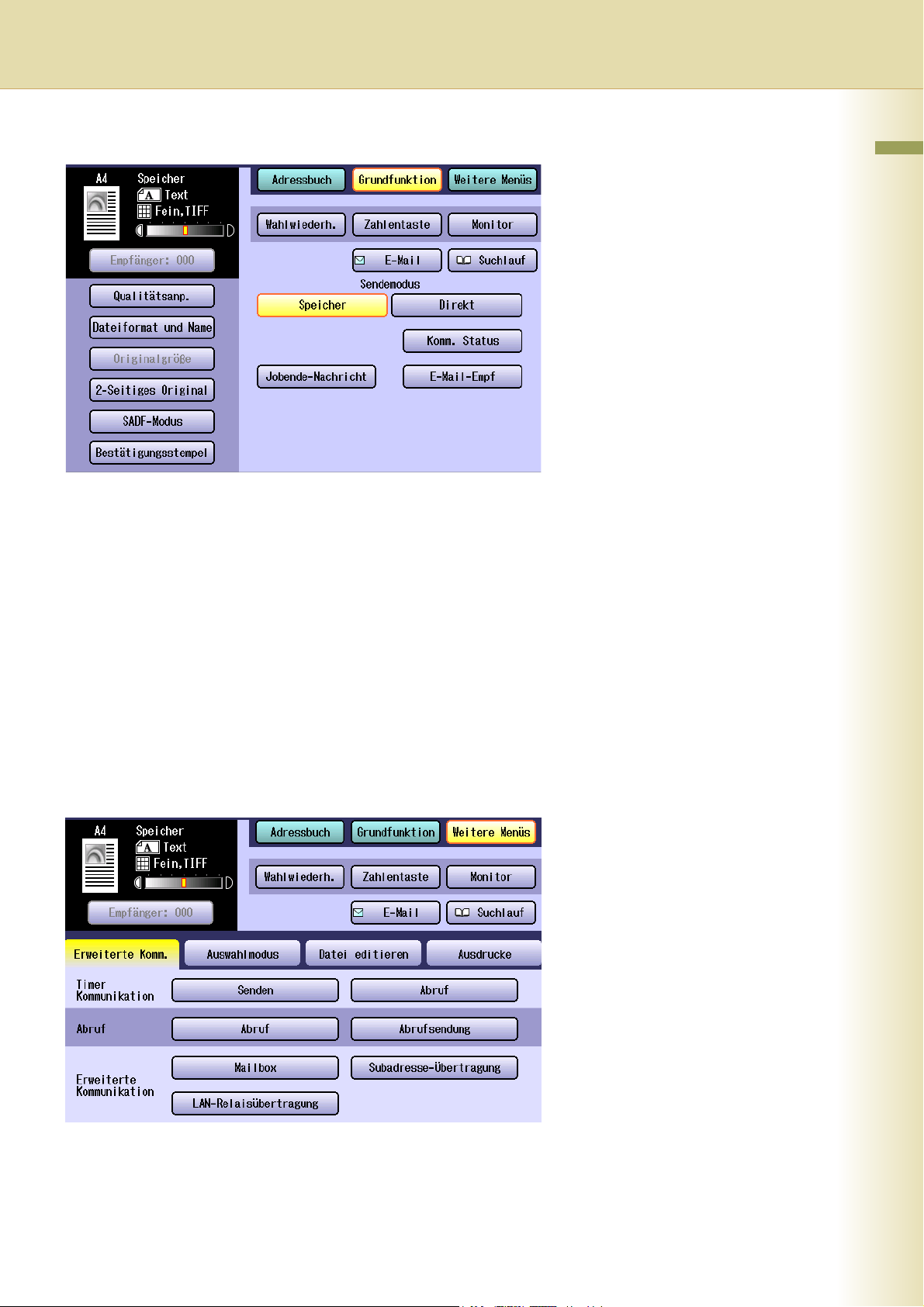
Bildschirm: Grundfunktion
• Qualitätsanp. (Festlegen der Originalqualität: siehe Seite 33)
• Dateiformat und Name (Festlegen eines Dateityps und Dateinamens: siehe Seite 124)
• Originalgröße (Festlegen der Originalgröße: siehe Seite 36)
• 2-Seitiges Original (Übertragen von 2-seitigen Originalen: siehe Seite 38)
• SADF-Modus (SADF-Modus: siehe Seite 44)
• Bestätigungsstempel (Bestätigungsstempel: siehe Seite 40)
• Speicher (Übertragen eines im Speicher abgelegten Dokuments: siehe Seite 42)
• Direkt (Direktübertragung: siehe Seite 46)
• Komm. Status (Überprüfen des Kommunikationsstatus: siehe Seite 48)
• Jobende-Nachricht (Verwenden eines Fertigstellungshinweises: siehe Seite 131)
• E-Mails-Empf (Empfangen von E-Mails: siehe Seite 133)
Kapitel 1 Funktionsweise des Geräts
Bildschirm: Weitere Menüs > Erweiterte Komm.
• Timer Kommunikation
- Senden (Timergesteuerte Übertragung: siehe Seite 56)
- Abruf (Timergesteuerter Abruf: siehe Seite 58)
11

• Abruf
Kapitel 1 Funktionsweise des Geräts
- Abruf (Abruf: siehe Seite 60)
- Abrufsendung (Speichern von Dokumenten, die abgefragt werden sollen: siehe Seite 62)
• Erweiterte Kommunikation
- Mailbox (Verwenden einer Mailbox (Vertrauliche Kommunikation): siehe Seite 64)
- Subadresse-Übertragung (Sub-Adressen-Kommunikation: siehe Seite 72)
- LAN-Relaisübertragung (Relais-Übertragung vom Internet-Fax: siehe Seite 155)
Bildschirm: Weitere Menüs > Auswahlmodus
• Passwort-Übertragung (Passwort-Übertragung: siehe Seite 78)
• Kommunitationsbericht (Drucken des Kommunikationsberichts: siehe Seite 82)
• Deckblatt (Übertragen eines Dokuments mit Deckblatt: siehe Seite 84)
• Speicherempfang (Speicherempfang: siehe Seite 95)
• LAN-A3-Übertragung (Senden eines Dokuments im Format A3 per E-Mail: siehe Seite 126)
• Lieferbenachtichtigung (Festlegen der Lieferbenachrichtigung (MDN): siehe Seite 128)
Bildschirm: Weitere Menüs > Datei editieren
• Datei-Liste (Anzeigen einer Liste mit bereitgestellten Nachrichtendateien: siehe Seite 163)
12
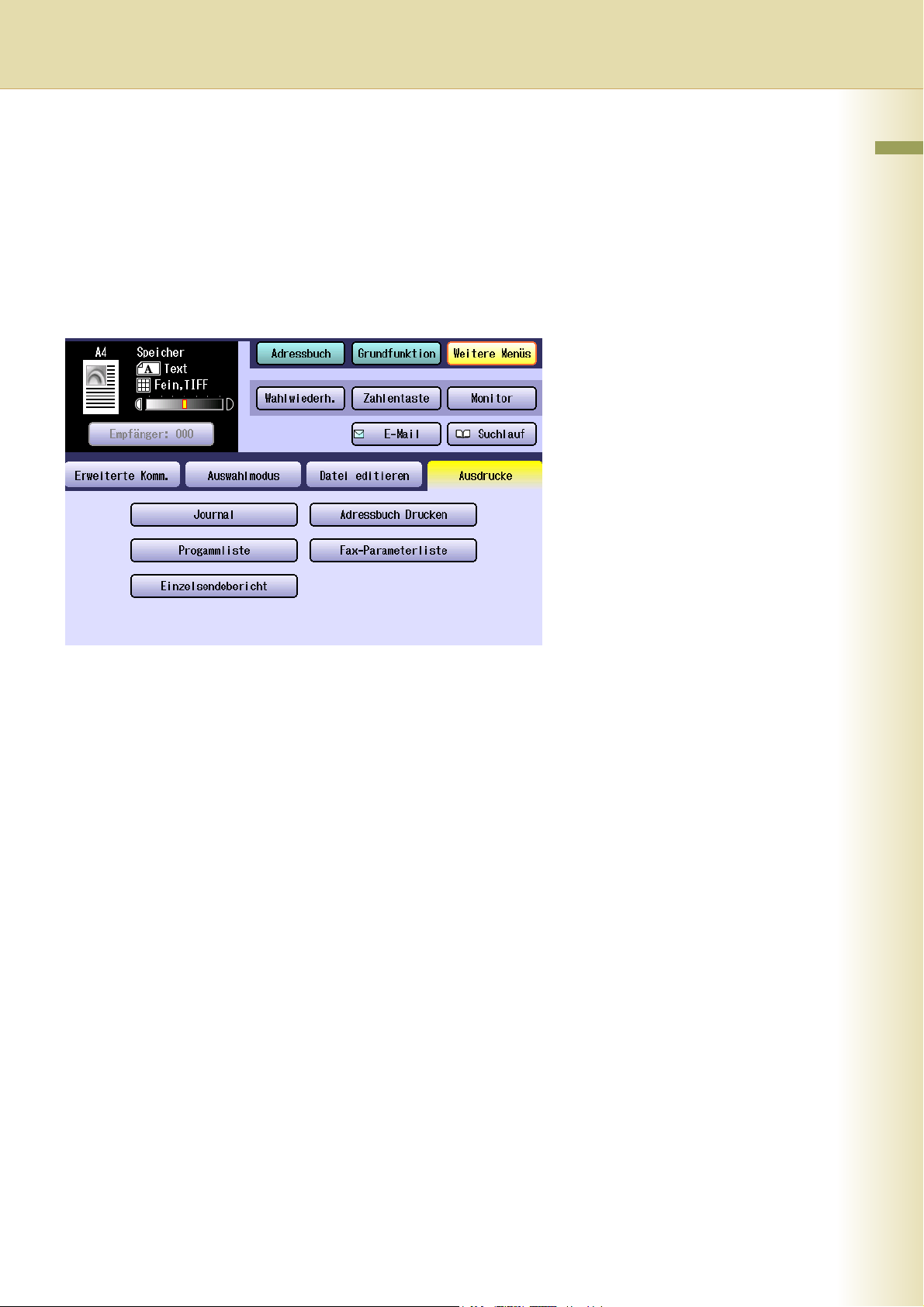
• Zeit/Ziel ändern (Bearbeiten von bereitgestellten Nachrichten: siehe Seite 166)
• Datei löschen (Löschen einer bereitgestellten Nachrichtendatei: siehe Seite 168)
• Datei ausdrucken (Drucken einer bereitgestellten Nachrichtendatei: siehe Seite 170)
• Dokumente nachlegen (Hinzufügen von Dokumenten zu einer bereitgestellten
Nachrichtendatei: siehe Seite 172)
• Erneutes Senden (Erneutes Senden eines unvollständigen Dokuments: siehe Seite 174)
Bildschirm: Weitere Menüs > Ausdrucke
Kapitel 1 Funktionsweise des Geräts
• Journal (Transaktionsjournal: siehe Seite 197)
• Adressbuch Drucken (Adressbuchliste: siehe Seite 206)
• Progammliste (Programmliste: siehe Seite 208)
• Fax-Parameterliste (Faxparameterliste: siehe Seite 210)
• Einzelsendebericht (Individuelles Sendejournal: siehe Seite 212)
13

2Grundlagen der Faxübertragung
Kapitel 2 Grundlagen der Faxübertragung
Positionieren der Originale
So positionieren Sie Originale
Auf dem ADF
Legen Sie die Originale bis zur
oberen Begrenzungsanzeige auf
den ADF.
Obere Begrenzungsanzeige
Obere Führung
Vorlagenführungen
Stellen Sie die
Vorlagenführungen auf die
Breite des Originals ein.
Hinweis zum ADF
Verwenden Sie keine der folgenden Papiersorten und kein fehlerhaftes Papier.
• Zeichenpapier, OHP- und andere Folien, Etikettenbögen, dickes Spezialpapier, dünnes Kunstpapier,
Thermopapier.
• Gerolltes, eingerissenes, zerknittertes, gefaltetes, gelochtes, geklebtes, geheftetes oder
selbsthaftendes Papier.
• Originale unterschiedlicher Breite.
• Druckempfindliches oder Kohlepapier.
• Papier mit noch feuchter Tinte oder Korrekturflüssigkeit.
14
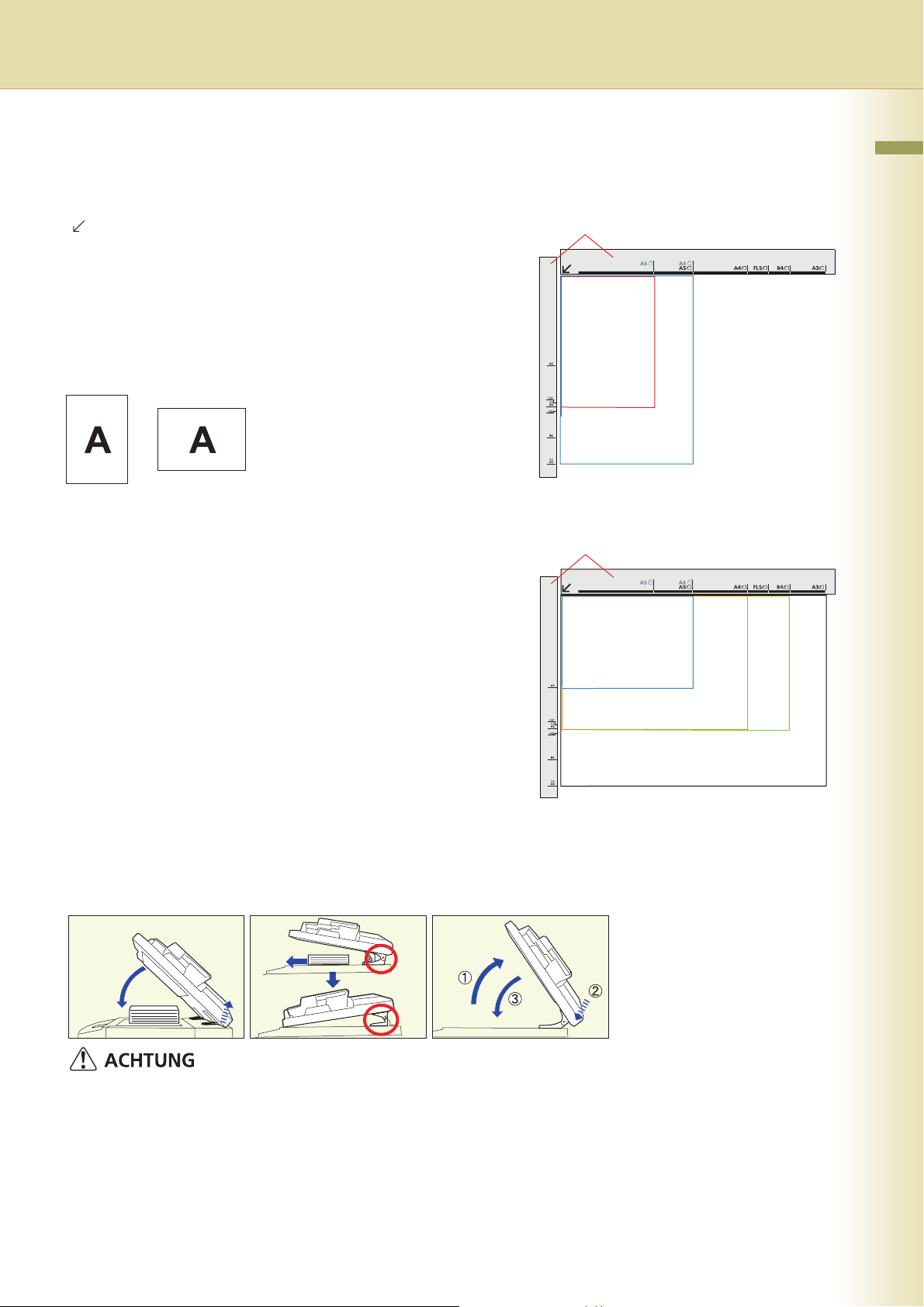
Auf dem Vorlagenglas
Hinweis zum Vorlagenglas
Richten Sie das Original an der oberen linken Eckmarkierung
( ) aus.
• Ist die Vorlage nicht korrekt positioniert, wird
möglicherweise ein Teil der Vorlage nicht gescannt.
• Positionieren Sie Vorlagen, die kleiner als A5 sind, im
A5-Bereich, und wählen Sie A5.
Vorlagenausrichtung
Beispiel: A5
A5 A5R
Hochformatausrichtung
Vorlagenführungen
A5
Querformatausrichtung
Vorlagenführungen
Kapitel 2 Grundlagen der Faxübertragung
A4A5R
A4R
B4
Scannen einer dicken Broschüre
• Öffnen Sie nach dem Scannen einer dicken Broschüre den ADF (Autom. Dokumenteneinzug), und
stellen Sie sicher, dass das ADF-Drehgelenk in seine Ausgangsposition zurückgekehrt ist, damit die
Rückseite des ADF nicht angehoben wird.
• Sehen Sie nicht direkt in die Belichtungslampe, wenn Sie bei geöffnetem ADF kopieren.
Der direkte Blick in die Lampe kann zur Ermüdung der Augen oder zu Augenverletzungen führen.
• Wenn Sie ein dickes Dokument scannen, drücken Sie es nicht übermäßig auf das Vorlagenglas.
Das Glas könnte brechen und Verletzungen hervorrufen.
A3
15
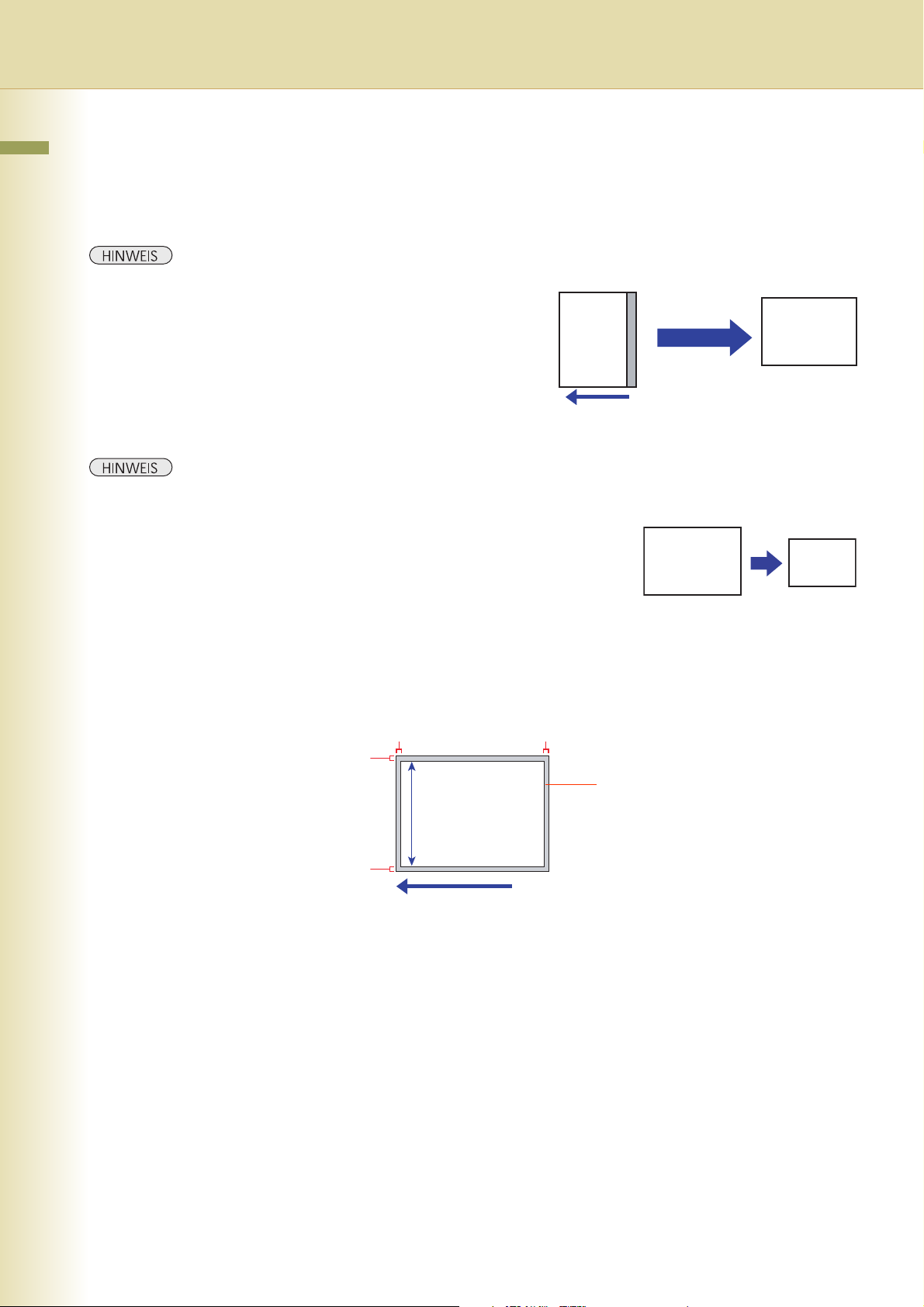
Versenden von Originalen mit nicht standardmäßigen Formaten
Kapitel 2 Grundlagen der Faxübertragung
Wenn Originale übermittelt werden, deren Format nicht dem Standardformat entspricht, führt das Gerät
eventuell automatisch eine “gedrehte Übertragung” durch. Dabei wird der Bereich, der über das
Standardformat hinausgeht, nicht mit übertragen (Bereich “P”).
z Bei einer Übertragung mit überwachtem Wählen steht die Funktion “Rotiert Senden” nicht zur Verfügung.
Rotiert Senden
P
A
Der durch “P”
gekennzeichnete Bereich,
Scanrichtung
z Wenn ein übergroßes Original an ein anderes Gerät gesendet wird, wird es möglicherweise entsprechend dem
vom Empfangsgerät verwendeten Papierformat verkleinert.
Bsp:
der über das
Standardformat hinausgeht,
wird nicht gesendet.
Format A3 Format A4
A
A
A
Scanbereich
Bsp:
Originalbreite:
216 mm
8 mm
mit Kopfzeilenbereich
5 mm
5 mm
Scanrichtung
5 mm
Der Rand des Originals (grauer
Bereich) geht beim Scannen verloren.
16
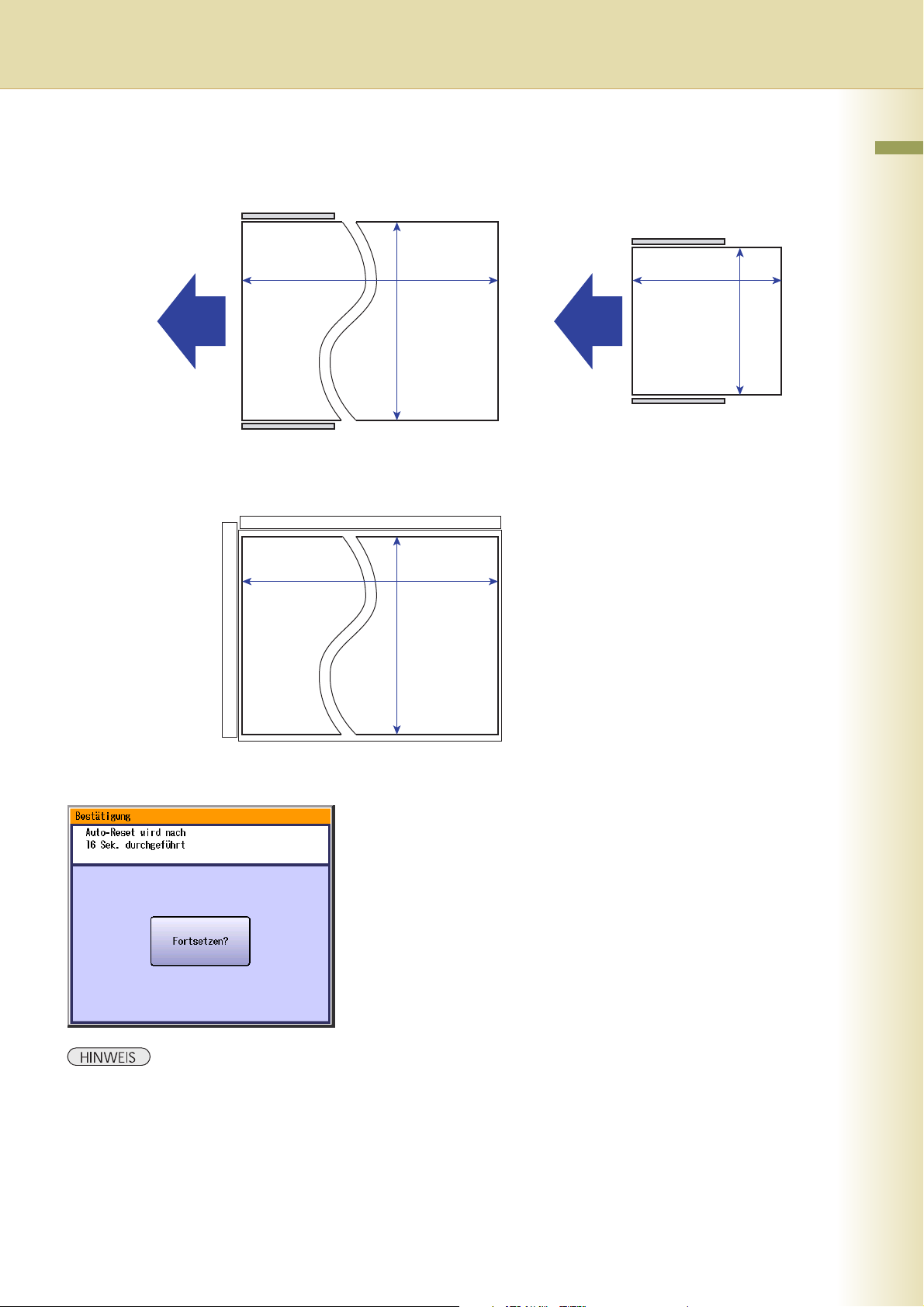
Originalgröße
Auf dem ADF
Scanrichtung Scanrichtung
Auf dem Vorlagenglas
Maximale Größe
2000 mm
Maximale Größe
432 mm
Kapitel 2 Grundlagen der Faxübertragung
Mindestgröße
140 mm
279 mm
140 mm
279 mm
Bei Auswahl von “AutoRst”
Wenn der Popup-Bildschirm beim Festlegen des Adressenoder Faxmodus angezeigt wird, wählen Sie auf der
Bedienfeld-Anzeige “Fortsetzen?”, oder drücken Sie auf
dem Bedienfeld die Stop-Taste.
z Standardmäßig wird das Gerät nach einer Minute automatisch auf die Anfangseinstellung zurückgesetzt.
Wenn innerhalb einer Minute keine Taste gedrückt wird, kehrt das Bedienfeld automatisch zum Startbildschirm
der aktiven Funktion zurück. 20 Sekunden vor dem Zurücksetzen wird der Bildschirm “Fortsetzen?” angezeigt,
mit dem das automatische Reset um eine weitere Minute aufgeschoben werden kann.
Wenn Sie die Zeitspanne bis zum automatischen Reset ändern möchten, wenden Sie sich an den
Hauptbediener.
17
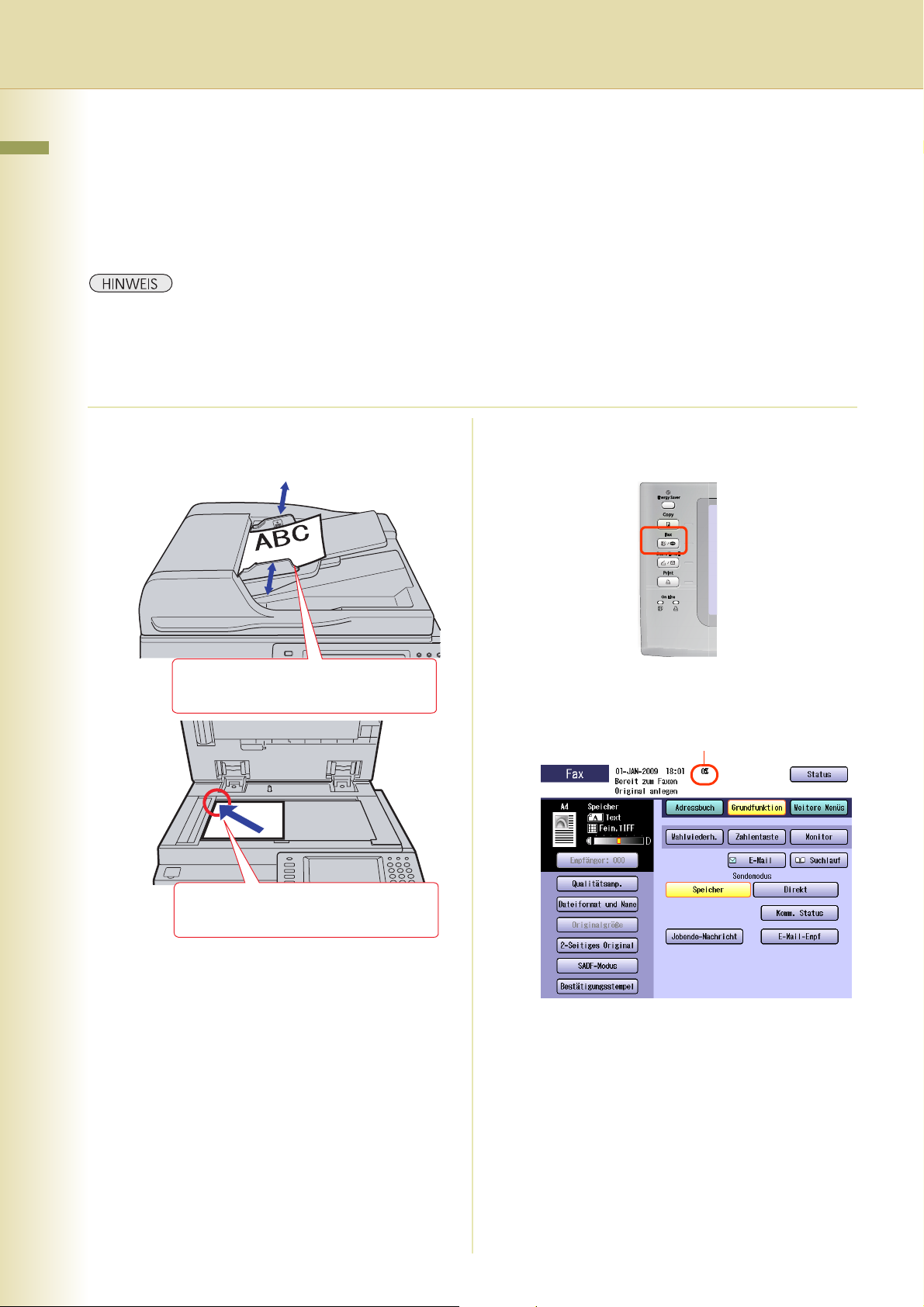
Vorgehensweise zur Faxübertragung
Kapitel 2 Grundlagen der Faxübertragung
Sie können Originale über das Telefonnetz versenden, indem Sie einfach die Faxnummer über die
Tastatur eingeben oder aus dem Adressbuch wählen.
Die grundlegende Vorgehensweise zur Faxübertragung sieht auf diesem Gerät folgendermaßen aus:
z Die Faxfunktion steht zur Verfügung, wenn das optionale G3 Fax Communication Board installiert ist.
1
Positionieren Sie das Original/die
Originale.
2
Drücken Sie die Fax-Taste, um den
Faxbildschirm zu öffnen.
Bedruckte Seite nach oben Bis zu
100 Blätter (80 g/m
Bedruckte Seite nach unten Richten
Sie die Seiten an der oberen linken
Ecke aus. Schließen Sie den ADF.
z Weitere Informationen finden Sie unter
Positionieren der Originale (siehe
Seite 14).
z Wenn der verfügbare Speicher nicht
ausreicht, ist unter Umständen keine
Speicherübertragung möglich. Verwenden
Sie in diesem Fall stattdessen die direkte
Übertragung. Weitere Informationen finden
Sie unter Direktübertragung (siehe
Seite 46).
2
/ A4)
Wählen Sie “Grundfunktion”, wenn
weitere Einstellungen erforderlich sind.
Verwendeter Speicher
z Festlegen der Originalqualität (siehe
Seite 33)
z Festlegen der Originalgröße (siehe
Seite 36)
z Übertragen von 2-seitigen Originalen
(siehe Seite 38)
z SADF-Modus (siehe Seite 44)
z Bestätigungsstempel (siehe Seite 40)
z Übertragen eines im Speicher abgelegten
Dokuments (siehe Seite 42)
z Direktübertragung (siehe Seite 46)
18
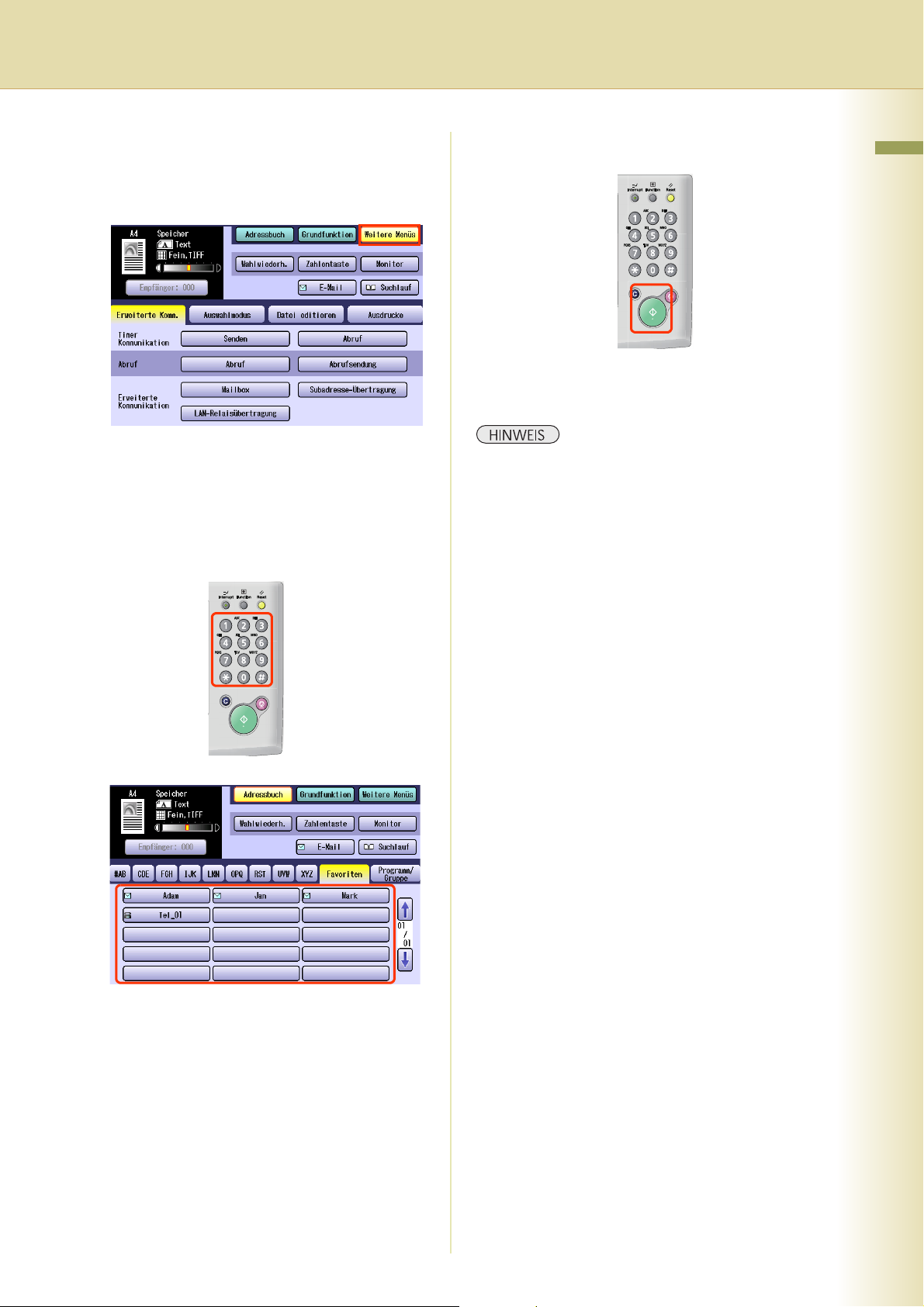
z Überprüfen des Kommunikationsstatus
(siehe Seite 48)
Wählen Sie “Weitere Menüs”, wenn
weitere Einstellungen erforderlich sind.
4
Drücken Sie die Start-Taste.
Die Originale werden mit einer Dateinummer
im Speicher abgelegt. Anschließend wird die
Telefonnummer gewählt.
Kapitel 2 Grundlagen der Faxübertragung
z Timergesteuerte Übertragung (siehe
Seite 56)
3
Geben Sie die Faxnummer über das
Tastenfeld ein, oder wählen Sie ein
Ziel aus.
oder
z Die gescannten Daten werden schwarzweiß
gesendet (in Graustufen).
z Eine Anleitung zum Abbrechen einer Übertragung
finden Sie unter Abbrechen einer
Kommunikation (siehe Seite 54).
z Wenn Sie vom Vorlagenglas kopieren, legen Sie
das nächste Original auf, und folgen Sie den
Anweisungen auf dem Touch-Panel.
z Wenn die Übertragung fehlschlägt, wird ein
Kommunikationsjournal gedruckt (Beispiel: Die
entfernte Station ist belegt).
z Drücken Sie die Reset-Taste, um zum
Anfgangsbildschirm des aktiven Modus
zurückzukehren.
z Wenn die Leitung belegt ist, wird die Nummer
automatisch erneut gewählt. Die Meldung für die
Warteschleife wird im Display während der
automatischen Wahl angezeigt.
z Informationen zum Drucken des
Transaktionsjournals finden Sie unter
Transaktionsjournal (siehe Seite 197).
z Weitere Informationen hierzu finden Sie im
Abschnitt Eingeben eines Ziels (siehe
Seite 20).
z Das Adressbuch ist nur dann verfügbar,
wenn es gespeicherte Ziele enthält (siehe
Seite 177).
19

Eingeben eines Ziels
Kapitel 2 Grundlagen der Faxübertragung
Sie können Stationen eingeben, indem Sie die folgenden Methoden oder eine Kombination dieser
Methoden verwenden:
• Manuelles Wählen
Geben Sie die Telefonnummer direkt ein. (Siehe unten)
• Verwenden des Adressbuchs
Verwenden Sie das vorprogrammierte Adressbuch.
- Verwenden eines Tastennamens (siehe Seite 22)
- Durchsuchen der “Favoriten” (siehe Seite 22)
- Verwenden Sie die Gruppenwahl (siehe Seite 23)
• Suchen nach einem Ziel
Durchsuchen Sie das Adressbuch oder den globalen Verzeichnisdienst (LDAP).
- Durchsuchen Sie das Adressbuch (lokale Suche) (siehe Seite 24)
- Durchsuchen Sie den LDAP-Server (LDAP-Suche) (siehe Seite 25)
(Diese Funktion ist nicht in allen Ländern verfügbar.)
• Wahlwiederholung
Verwenden Sie die zuletzt angewählte Fernstation. (siehe Seite 27)
Manuelles Wählen
Gehen Sie folgendermaßen vor, um die Telefonnummer eines Ziels einzugeben:
z Diese Funktion ist nicht verfügbar, wenn der Funktionsparameter “136 Eingeschränkte Direktw.” (Fax-/
E-Mail-Einstellungen >Faxparameter) auf “Gültig” gesetzt wurde.
1
Folgen Sie den Schritten 1 und 2 auf
Seite 18.
2
Geben Sie die Faxnummer über das
Tastenfeld ein.
Der Bildschirm mit dem Ziffernblock wird
automatisch geöffnet.
z Das Feld für die Telefonnummer ist in der
Länge auf 36 Stellen beschränkt.
z Wenn Sie eine Übertragung an weitere Ziele
durchführen möchten, geben Sie die
entsprechenden Faxnummern ein, und
wählen Sie dann nach jedem Ziel
“Festlegen”. Wenn Sie die Faxnummer des
letzten Ziels eingegeben haben, wählen Sie
“OK”. (Wählen Sie hier nicht “Festlegen”.)
z Wenn der Funktionsparameter “137
Direktwahl wiederholen” (Fax-/E-Mail-
Einstellungen > Faxparameter) auf “Gültig”
gesetzt wurde, geben Sie die Faxnummer
zum manuellen Wählen zweimal ein.
Weitere Einzelheiten finden Sie auf der
beigelegten CD-ROM in der
Bedienungsanleitung (für
Funktionsparameter) unter den Fax/
E-Mail-Einstellungen.
20
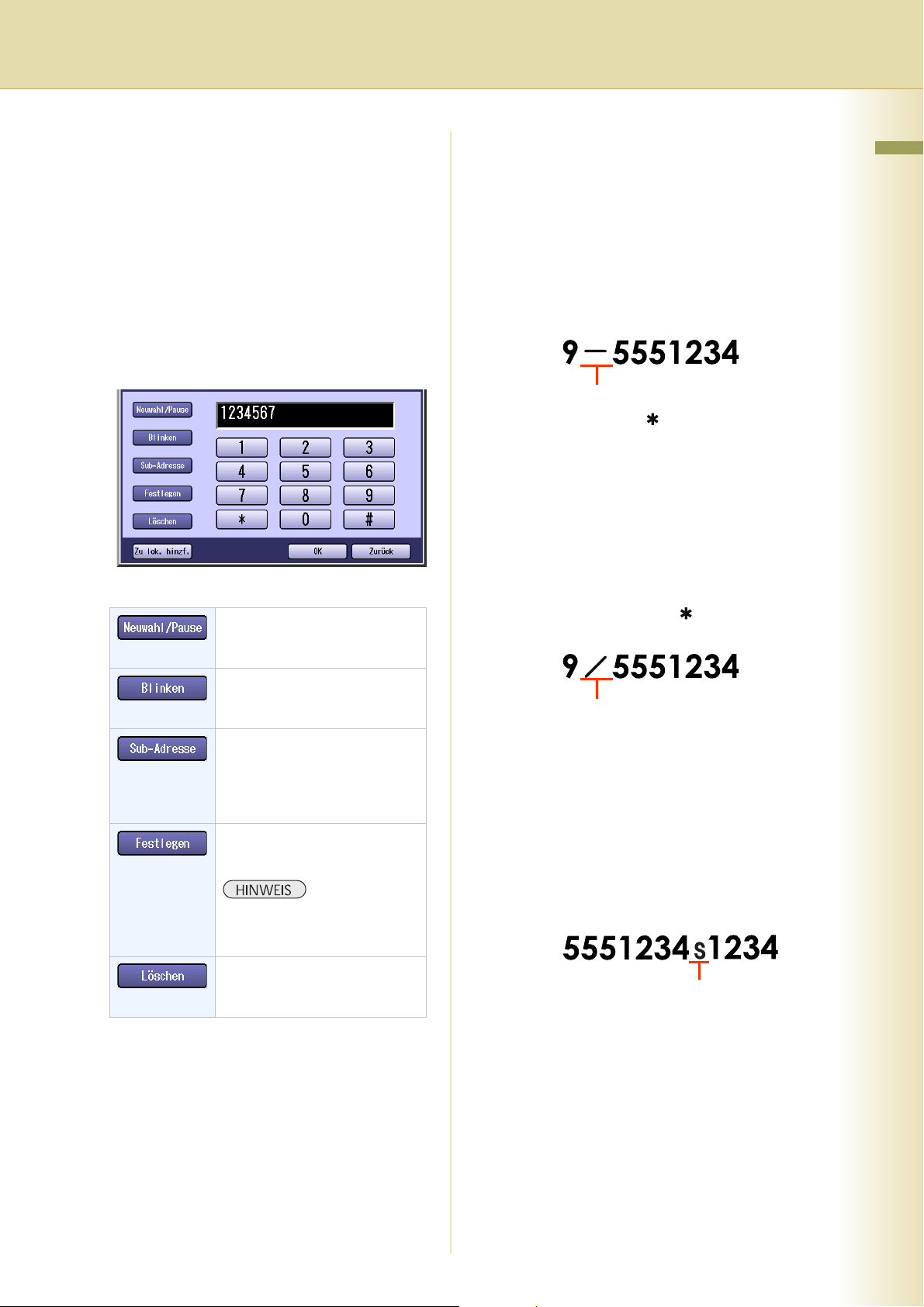
z Um Ihre festgelegten Ziele zu bestätigen,
wählen Sie die Schaltfläche
“Empfänger:###” in der oberen linken Ecke
des angezeigten Bildschirms.
z Wenn Sie einen Fehler machen, drücken
Sie die “Löschen”-Taste, um Ziffern einzeln
zu löschen.
z Sie können Faxnummern auch über den
“Ziffernblock” auf dem Bildschirm
Adressbuch anstatt über das Tastenfeld
des Bedienfelds eingeben.
Bildschirm Ziffernblock
Fügt eine Pause ein, wenn
ausgewählt. Die Pause wird
durch ein Symbol “-” dargestellt.
Wird für den Zugriff auf einige
Funktionen Ihrer TK-Anlage
verwendet.
Wählen Sie diese Option, wenn
Sie eine Sub-Adresse
eingeben.
Die Sub-Adresse wird durch ein
“s”-Symbol dargestellt.
Wählen Sie diese Option, wenn
Sie weitere Ziele hinzufügen.
z Wählen Sie die Option
“Festlegen” nicht für ein
einzelnes Ziel.
Verwenden der “Neuwahl/Pause”
z Wenn Sie eine TK-Anlage verwenden,
geben Sie zunächst die externe
Zugriffsnummer ein, und wählen Sie dann
“Neuwahl/Pause”, bevor Sie die
Faxnummer eingeben.
Beispiel: Geben Sie 9 für die externe
Zugriffsnummer ein, wählen Sie
“Neuwahl/Pause” und geben Sie dann die
Faxnummer ein.
Pausensymbol
Verwenden des “ ”
z Diese Funktion ist nur in bestimmten
Ländern verfügbar.
z Das Symbol “/” wird angezeigt, wenn die
Wählmethode von “Impuls” zu “Ton”
geändert wurde.
z Die Standardeinstellung für
“06 Wahlmethode” ist “Ton”.
Beispiel: Nachdem Sie die 9 eingegeben
haben, wählen Sie “ ”, um zur Tonwahl zu
wechseln.
Tonsymbol
Verwenden der “Sub-Adresse”
z Wählen Sie “Sub-Adresse”, um nach der
Faxnummer ein Sub-Adressenziel
einzugeben.
Weitere Informationen finden Sie unter Sub-
adressierte Übertragung bei manuellem
Wählen (siehe Seite 75).
Beispiel: Nachdem Sie die 4 eingegeben
haben, wählen Sie “Sub-Adresse”, und
geben Sie die Sub-Adresse ein.
Kapitel 2 Grundlagen der Faxübertragung
Wählen Sie “Löschen”, um eine
fehlerhafte Eingabe ziffernweise
zu löschen.
Sub-Adressensymbol
3
Drücken Sie die Start-Taste.
Die Originale werden mit einer Dateinummer
im Speicher abgelegt. Anschließend wird die
Telefonnummer gewählt.
21
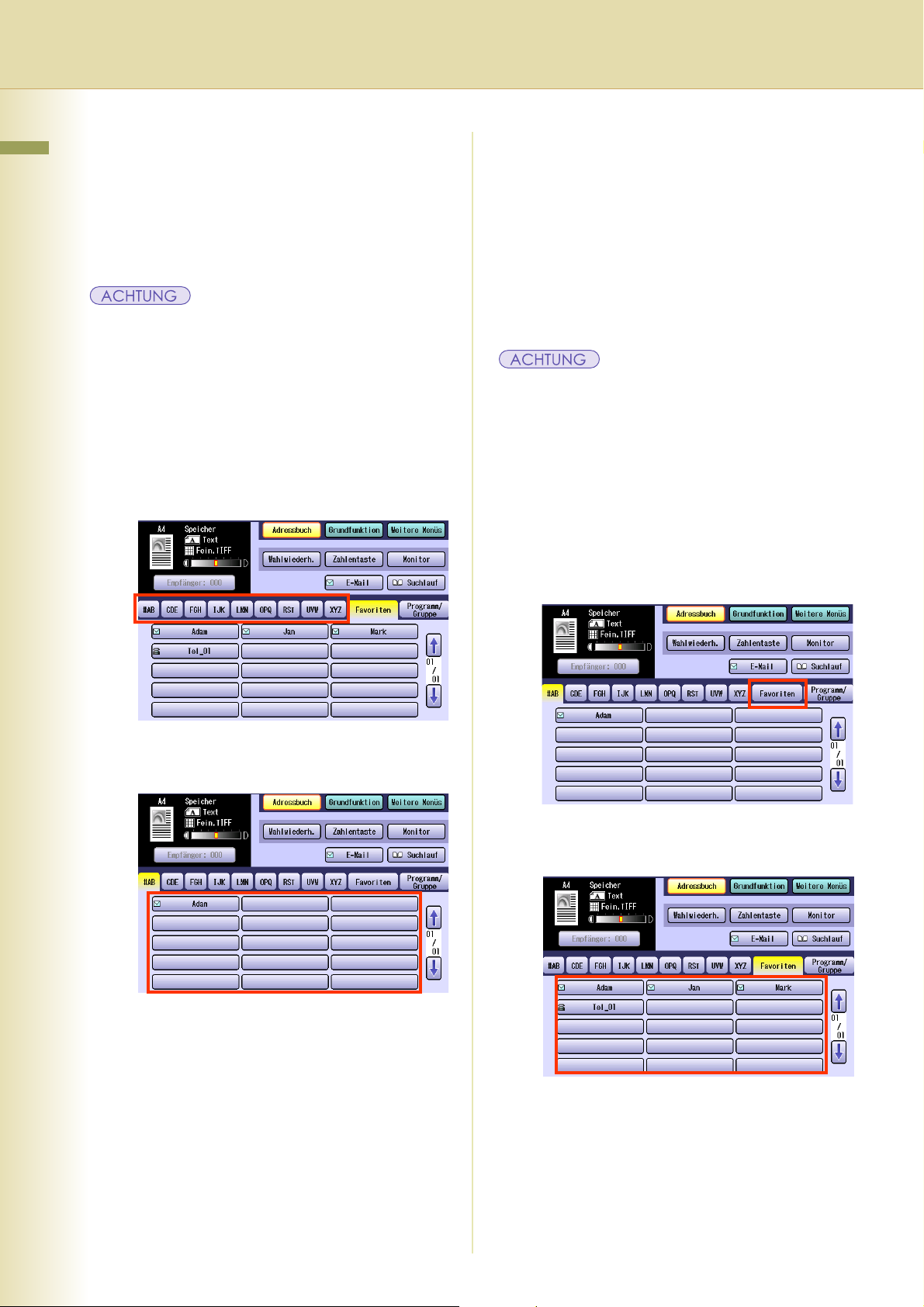
Verwenden des Adressbuchs
Kapitel 2 Grundlagen der Faxübertragung
Verwenden eines Tastennamens
Wenn ein Ziel im Adressbuch gespeichert ist,
kann es über einen Tastennamen ausgewählt
werden.
z Die Faxnummern müssen in das Adressbuch
einprogrammiert sein. Weitere Informationen
hierzu finden Sie im Abschnitt Hinzufügen einer
Faxnummer zum Adressbuch (siehe Seite 177).
1
Folgen Sie den Schritten 1 und 2 auf
Seite 18.
2
Wählen Sie das Register mit dem
Tastennamen.
4
Drücken Sie die Start-Taste.
Die Originale werden mit einer Dateinummer
im Speicher abgelegt. Anschließend wird die
Telefonnummer gewählt.
Durchsuchen der “Favoriten”
Wenn ein Ziel im Adressbuch unter den
Favoriten abgelegt wurde, kann es über die
Registerkarte “Favoriten” ausgewählt werden.
z Die Faxnummern müssen in das Adressbuch
einprogrammiert sein. Weitere Informationen
hierzu finden Sie im Abschnitt Hinzufügen einer
E-Mail-Adresse zum Adressbuch (siehe
Seite 180).
1
Folgen Sie den Schritten 1 und 2 auf
Seite 18.
2
Wählen Sie “Favoriten”, um den
Bildschirm “Favoriten” anzuzeigen.
3
Wählen Sie das gewünschte Ziel aus.
z Wenn Sie die Auswahl abbrechen möchten,
wählen Sie dasselbe Ziel erneut.
z Wenn Sie weitere Ziele eingeben möchten,
wiederholen Sie die Schritte 2 und 3.
z Um Ihre festgelegten Ziele zu bestätigen,
wählen Sie “Empfänger:###” in der oberen
linken Ecke des angezeigten Bildschirms.
3
Wählen Sie das gewünschte Ziel aus.
z Wenn Sie die Auswahl abbrechen möchten,
wählen Sie dasselbe Ziel erneut.
z Wenn Sie an weitere Ziele übertragen
möchten, drücken Sie die dafür
erforderlichen Tasten.
22
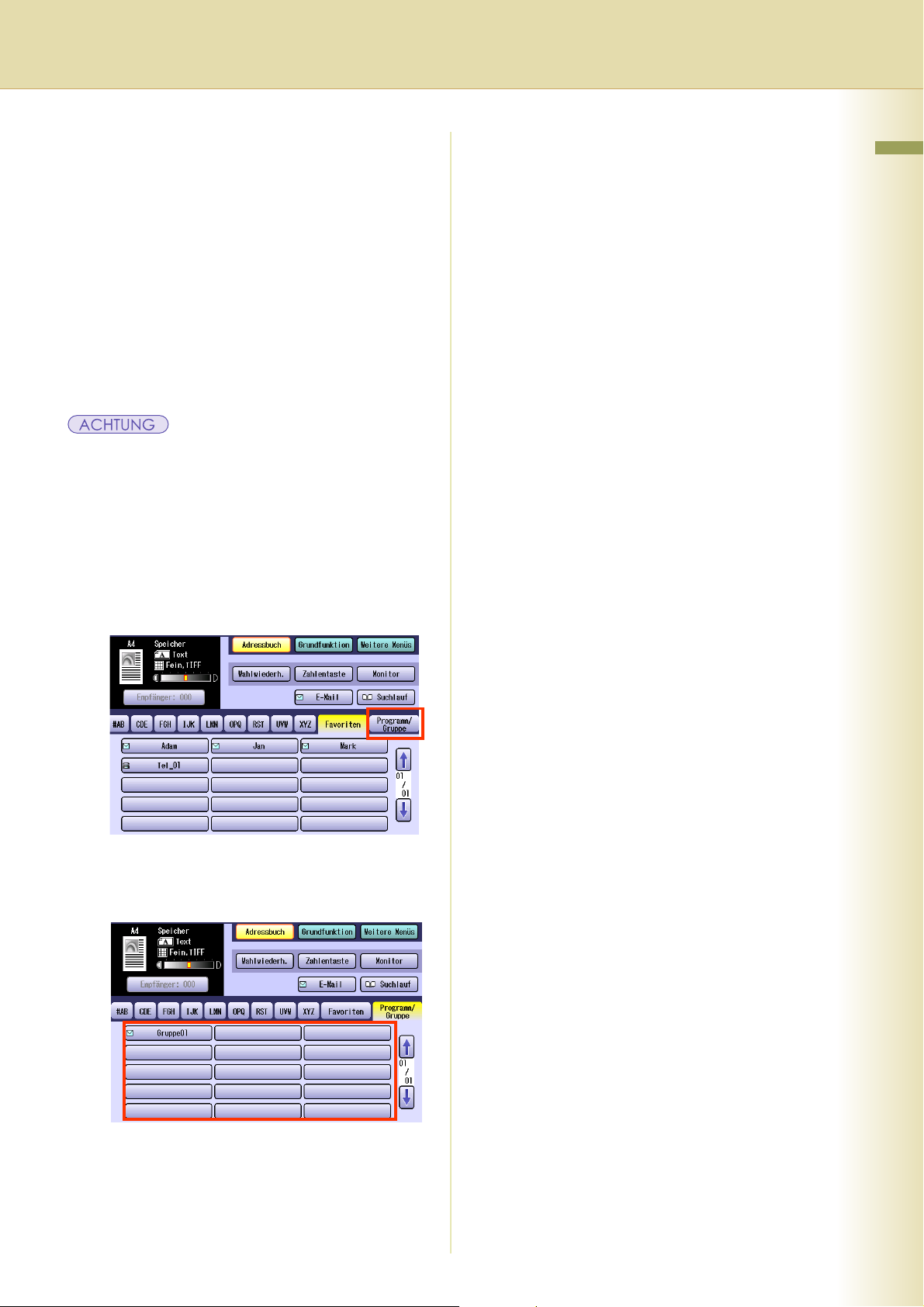
z Um Ihre festgelegten Ziele zu bestätigen,
wählen Sie “Empfänger:###” in der oberen
linken Ecke des angezeigten Bildschirms.
4
Drücken Sie die Start-Taste.
Die Originale werden mit einer Dateinummer
im Speicher abgelegt. Anschließend wird die
Telefonnummer gewählt.
Verwenden Sie die Gruppenwahl
Gehen Sie folgendermaßen vor, um mit Hilfe
der Gruppenwahl an mehrere Ziele zu
übertragen:
z Die Gruppenwahltaste muss vorprogrammiert
sein. Weitere Informationen hierzu finden Sie im
Abschnitt Einstellung für die Gruppenwahl
(siehe Seite 189).
1
Folgen Sie den Schritten 1 und 2 auf
Seite 18.
4
Drücken Sie die Start-Taste.
Die Originale werden mit einer Dateinummer
im Speicher abgelegt. Anschließend wird die
Telefonnummer gewählt.
Kapitel 2 Grundlagen der Faxübertragung
2
Wählen Sie “Programm/Gruppe”.
3
Wählen Sie die Taste für die
gewünschte Zielgruppe.
z Wenn Sie die Auswahl abbrechen möchten,
wählen Sie dasselbe Ziel erneut.
z Um Ihre festgelegten Ziele zu bestätigen,
wählen Sie “Empfänger:###” in der oberen
linken Ecke des angezeigten Bildschirms.
23
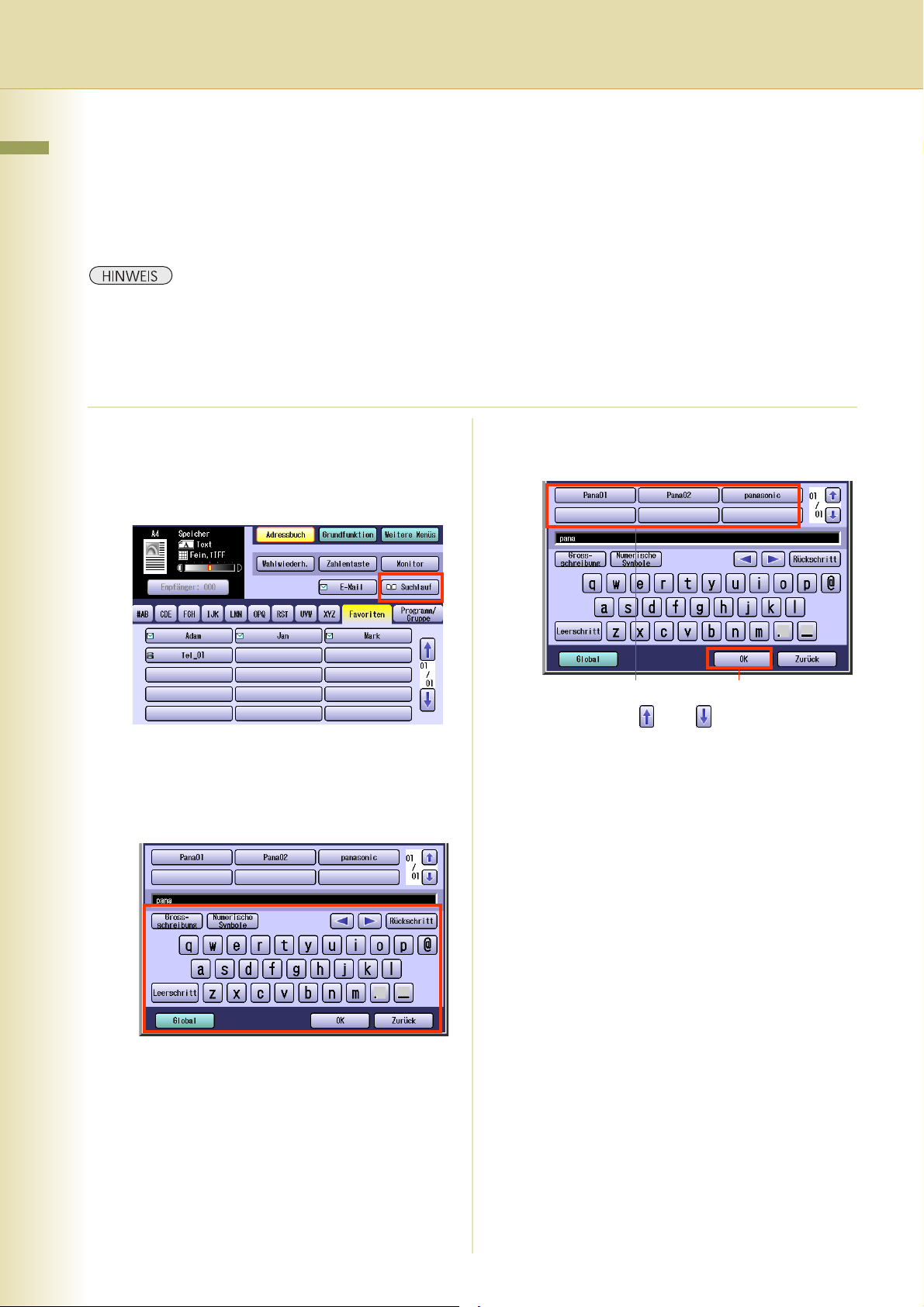
Suchen nach einem Ziel
Kapitel 2 Grundlagen der Faxübertragung
Durchsuchen Sie das Adressbuch (lokale Suche)
Wählen Sie “Suchlauf”, um das Adressbuch nach dem Eintragsnamen des gewünschten Ziels zu
durchsuchen.
z Wählen Sie “Global”, um Faxnummern oder E-Mail-Adressen im LDAP-Server zu suchen (siehe Seite 25).
z Diese Funktion ist nur in bestimmten Ländern verfügbar.
1
Folgen Sie den Schritten 1 und 2 auf
Seite 18.
2
Wählen Sie “Suchlauf”.
4
Wählen Sie ein Ziel, und wählen Sie
dann “OK”.
3
Geben Sie den ersten Buchstaben
ein, nach dem Sie suchen möchten.
Das Suchergebnis wird angezeigt.
z Wenn Sie die Tastatur auf dem Bildschirm
verwenden möchten, finden Sie weitere
Informationen im Abschnitt Verwendung
der Tastatur in der Bedienungsanleitung
(für Funktionsparameter) auf der
mitgelieferten CD-ROM.
12
z Wählen Sie oder , um durch die
Suchergebnisse zu blättern.
z Es können nicht mehrere Ziele auf einmal
ausgewählt werden.
5
Drücken Sie die Start-Taste.
Die Originale werden mit einer Dateinummer
im Speicher abgelegt. Anschließend wird die
Telefonnummer gewählt.
24
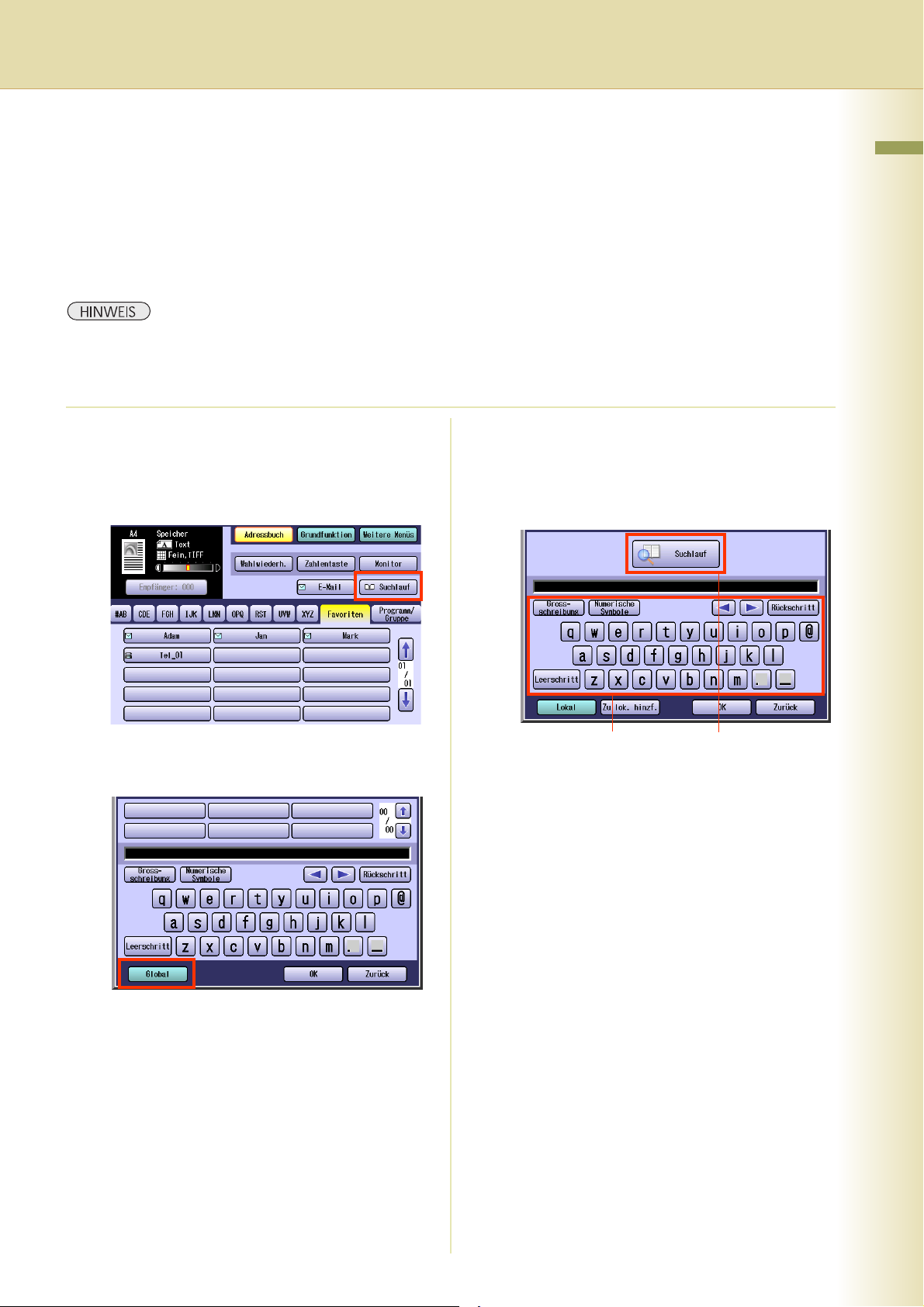
Durchsuchen Sie den LDAP-Server (LDAP-Suche)
Die LDAP-Suche ist eine Funktion, bei der das Adressbuch eines LDAP-Servers im Netzwerk nach
Faxnummern oder E-Mail-Adressen durchsucht wird.
Wählen Sie “Global” auf dem angezeigten Bildschirm, um die LDAP-Suchfunktion zu verwenden.
Wenden Sie sich an Ihren Netzwerkadministrator, um zu prüfen, ob die LDAP-Suchfunktion in Ihrer
Umgebung verfügbar ist.
z Bevor die LDAP-Suchfunktion verwendet werden kann, muss ein LDAP-Server konfiguriert werden. Weitere
Einzelheiten finden Sie unter “Fax/E-Mail-Einstellungen” in der Bedienungsanleitung (für Funktionsparameter)
auf der mitgelieferten CD-ROM.
1
Folgen Sie den Schritten 1 und 2 auf
Seite 18.
4
Geben Sie einen zu suchenden
Buchstaben ein, und wählen Sie
“Suchlauf”.
2
Wählen Sie “Suchlauf”.
Das Suchergebnis wird angezeigt.
Kapitel 2 Grundlagen der Faxübertragung
3
Wählen Sie “Global”.
12
z Sie können nach den Stationsnamen,
E-Mail-Adressen und Faxnummern suchen.
z Wenn Sie die Tastatur auf dem Bildschirm
verwenden möchten, finden Sie weitere
Informationen im Abschnitt Verwendung
der Tastatur in der Bedienungsanleitung
(für Funktionsparameter) auf der
mitgelieferten CD-ROM.
z Wenn es mehr als 100 Treffer gibt, wird eine
diesbezügliche Meldung angezeigt.
Wählen Sie “Ja, Computer jetzt neu
starten.”, um anhand eines detaillierteren
Stichworts zu suchen.
Wählen Sie “Nein, diesmal nicht”, um die
Suche fortzusetzen.
z Wählen Sie “Lokal”, um den LDAP-
Suchbildschirm zu verlassen.
z Wenn während der Suche ein Fehler auftritt,
wird eine entsprechende Meldung
angezeigt.
25
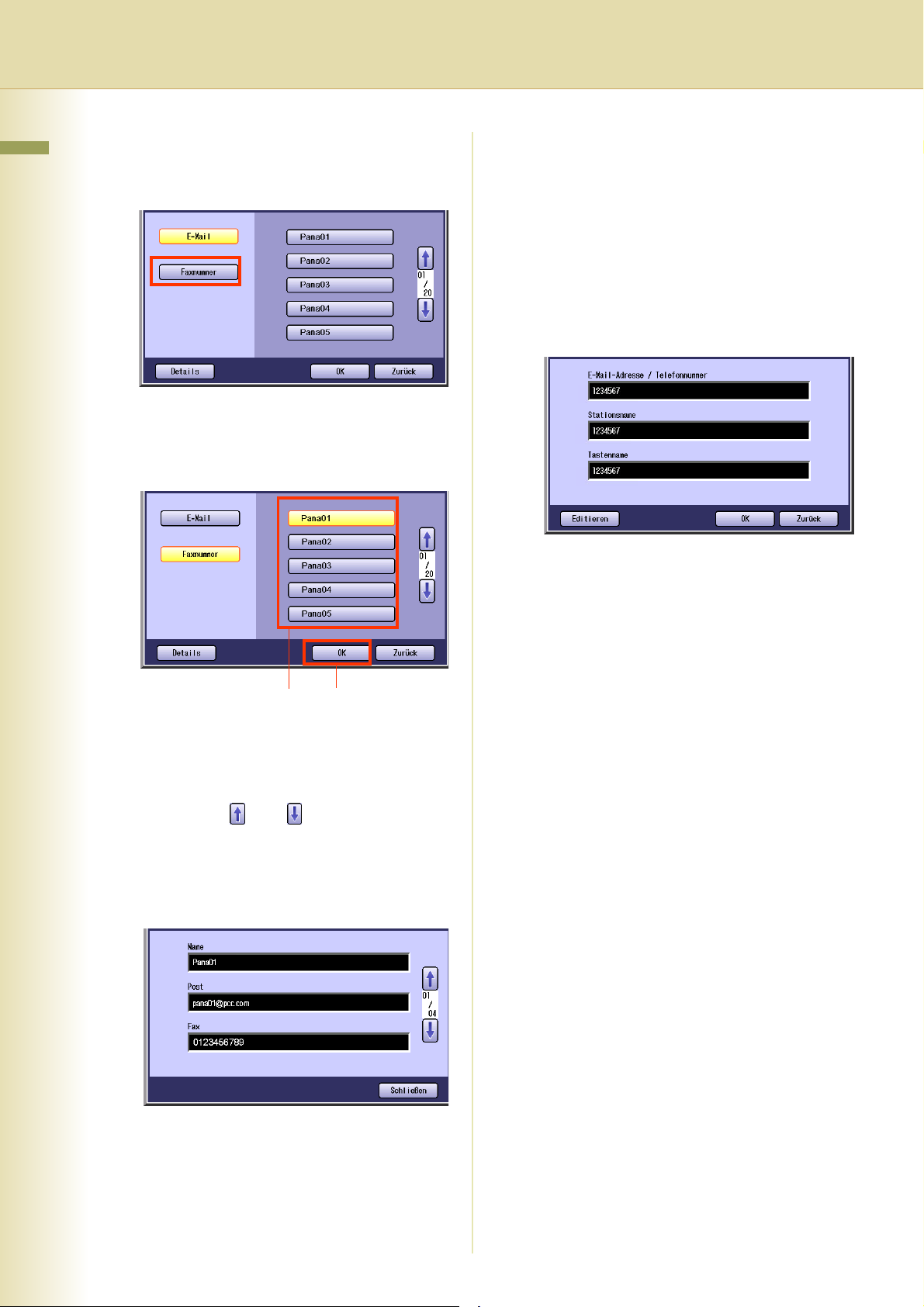
5
Wählen Sie “Faxnummer”, um eine
Kapitel 2 Grundlagen der Faxübertragung
Liste mit Zielen anzuzeigen.
6
Wählen Sie ein Ziel, und wählen Sie
z Wenn Sie den Suchvorgang abbrechen
möchten, wählen Sie “Zurück”.
z Wenn Sie ein gefundenes Ziel zum
Adressbuch hinzufügen möchten, wählen
Sie auf dem angezeigten Bildschirm “Zu
lok. hinzf.”. Geben Sie einen
Eintragsnamen ein, und wählen Sie dann
“OK”. (Wenn Sie eine TK-Anlage
verwenden, müssen Sie eine
Telefonnummer mit der geänderten Wahl
registrieren.)
dann “OK”.
7
Wählen Sie “OK”, und drücken Sie
dann die Start-Taste.
12
z Es kann nur ein Ziel ausgewählt werden.
z Sie können den Eingangsbildschirm ändern,
indem Sie “E-Mail” oder “Faxnummer”
wählen.
z Wählen Sie oder , um durch die
Suchergebnisse zu blättern.
z Wählen Sie “Details”, um den nachfolgend
angezeigten Bildschirm mit detaillierteren
Informationen zu öffnen.
Wählen Sie “Schließen”, um den Bildschirm
mit den Detailinformationen zu verlassen.
26
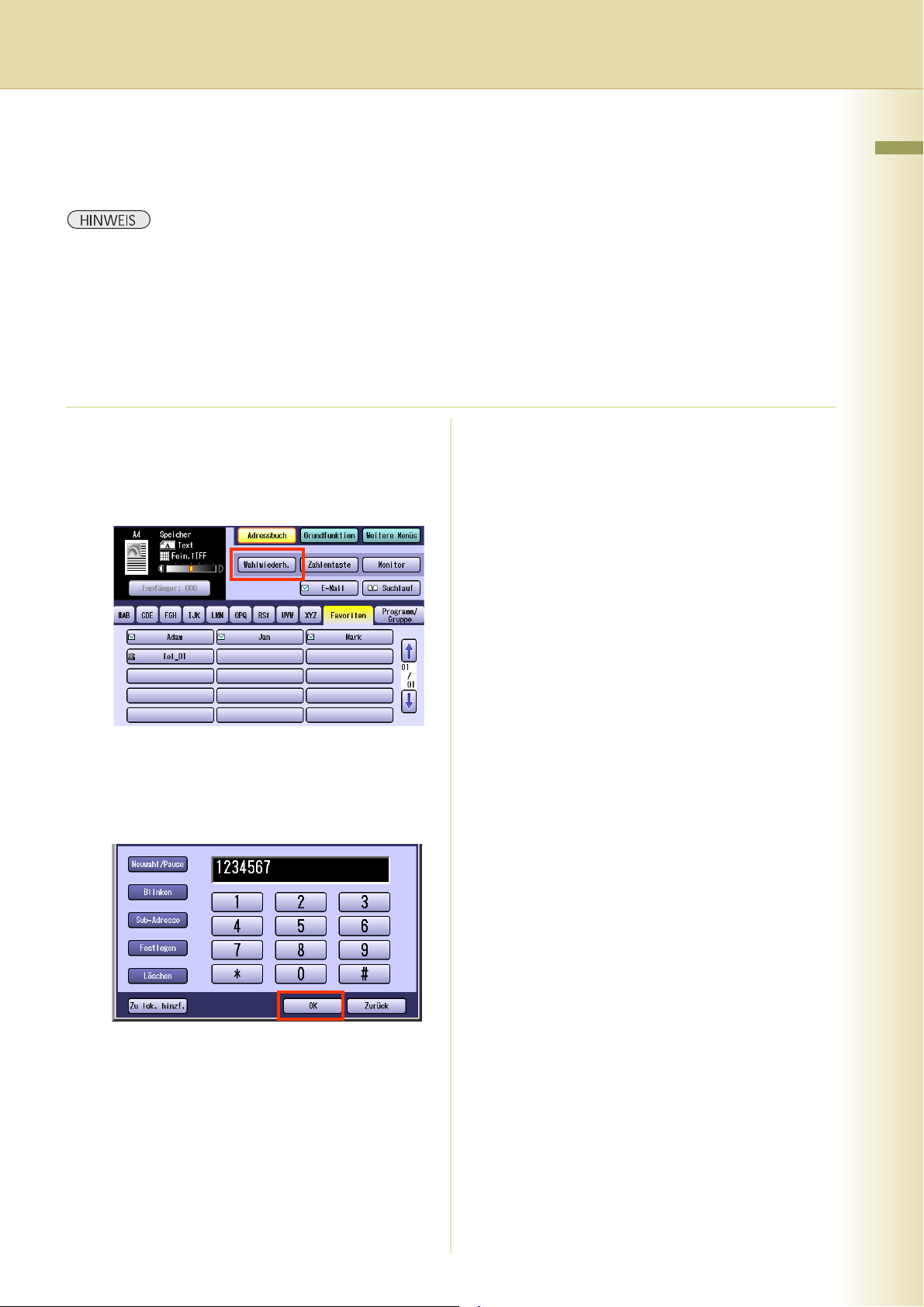
Wahlwiederholung
Gehen Sie folgendermaßen vor, um die zuletzt gewählte Nummer erneut zu wählen:
z Die Schaltfläche “Wahlwiederh.” kann nicht verwendet werden, wenn der Funktionsparameter “136
Eingeschränkte Direktw.” (Fax-/E-Mail-Einstellungen) auf “Gültig” gesetzt wurde.
1
Folgen Sie den Schritten 1 und 2 auf
Seite 18.
2
Wählen Sie “Wahlwiederh.”.
4
Drücken Sie die Start-Taste.
Die Originale werden mit einer Dateinummer
im Speicher abgelegt. Anschließend wird die
Telefonnummer gewählt.
Kapitel 2 Grundlagen der Faxübertragung
3
Bestätigen Sie, dass dies die
gewünschte Faxnummer ist, und
wählen Sie dann “OK”.
z Wenn der Funktionsparameter
“137 Direktwahl wiederholen” (Fax/E-MailEinstellungen > Faxparameter) auf “Gültig”
gesetzt wurde, wird eine Meldung auf dem
Bildschirm mit dem Ziffernblock angezeigt,
in der Sie aufgefordert werden, die
Faxnummer zur Bestätigung erneut
einzugeben.
27
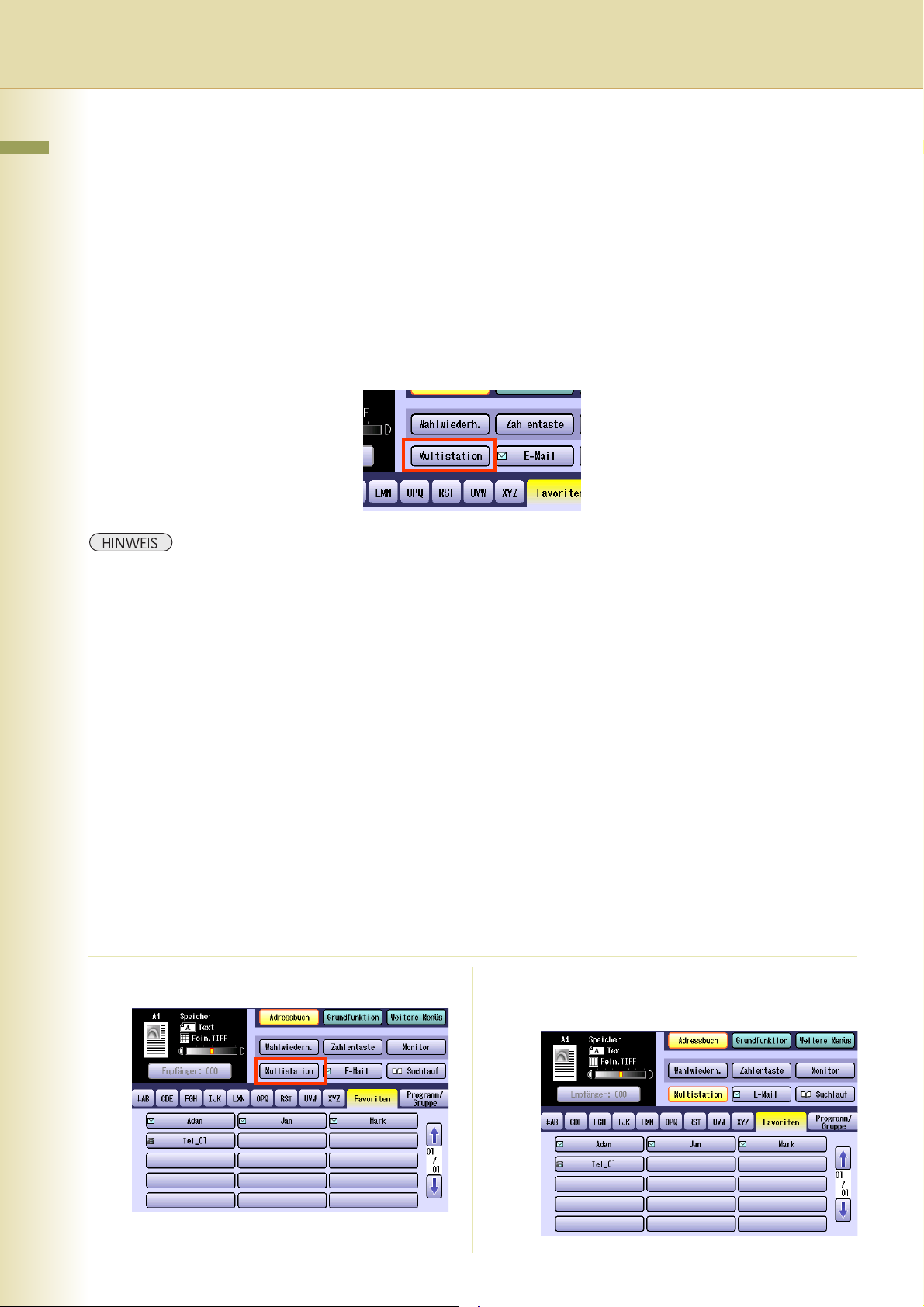
Verhindern der versehentlichen Übertragung an mehrere
Kapitel 2 Grundlagen der Faxübertragung
Empfänger
Diese Funktion kann das versehentliche Übertragen von Dokumenten an mehrere Empfänger
verhindern. Sie ist nützlich, wenn Dokumente nur an einen einzelnen Empfänger gesendet werden
sollen.
Wenn der Funktionsparameter “117 Multi Stationen (Home)” (Fax-/E-Mail-Einstellungen >
Faxparameter) auf “Aus” oder “Ungültig” gesetzt wird, kann das versehentliche Übertragen von
Dokumenten an mehrere Empfänger verhindert werden.
Wenn “117 Multi Stationen (Home)” auf “Aus” gesetzt wurde, wird die Schaltfläche “Multistation” auf
der Bedienfeld-Anzeige angezeigt.
z Eine Anleitung, um den Funktionsparameter “117 Multi Stationen (Home)” auf “Aus” oder “Ungültig” zu
setzen, finden Sie unter “Fax/E-Mail-Einstellungen” in der Bedienungsanleitung (für Funktionsparameter) auf
der mitgelieferten CD-ROM.
z Eine Fehlermeldung wird angezeigt, wenn Sie mehrere Empfänger wählen, jedoch die Schaltfläche
“Multistation” in blau angezeigt oder der Funktionsparameter “117 Multi Stationen (Home)” auf “Ungültig”
gesetzt wurde.
Vorübergehendes Aktivieren der Übertragung an mehrere Empfänger
Auch wenn der Funktionsparameter “117 Multi Stationen (Home)” auf “Aus” gesetzt wurde, kann die
Übertragung an mehrere Empfänger vorübergehend aktiviert werden.
1
Wählen Sie “Multistation”.
Die Schaltfläche “Multistation” wird jetzt in
Gelb angezeigt, und das Dokument kann an
mehrere Empfänger gesendet werden.
28
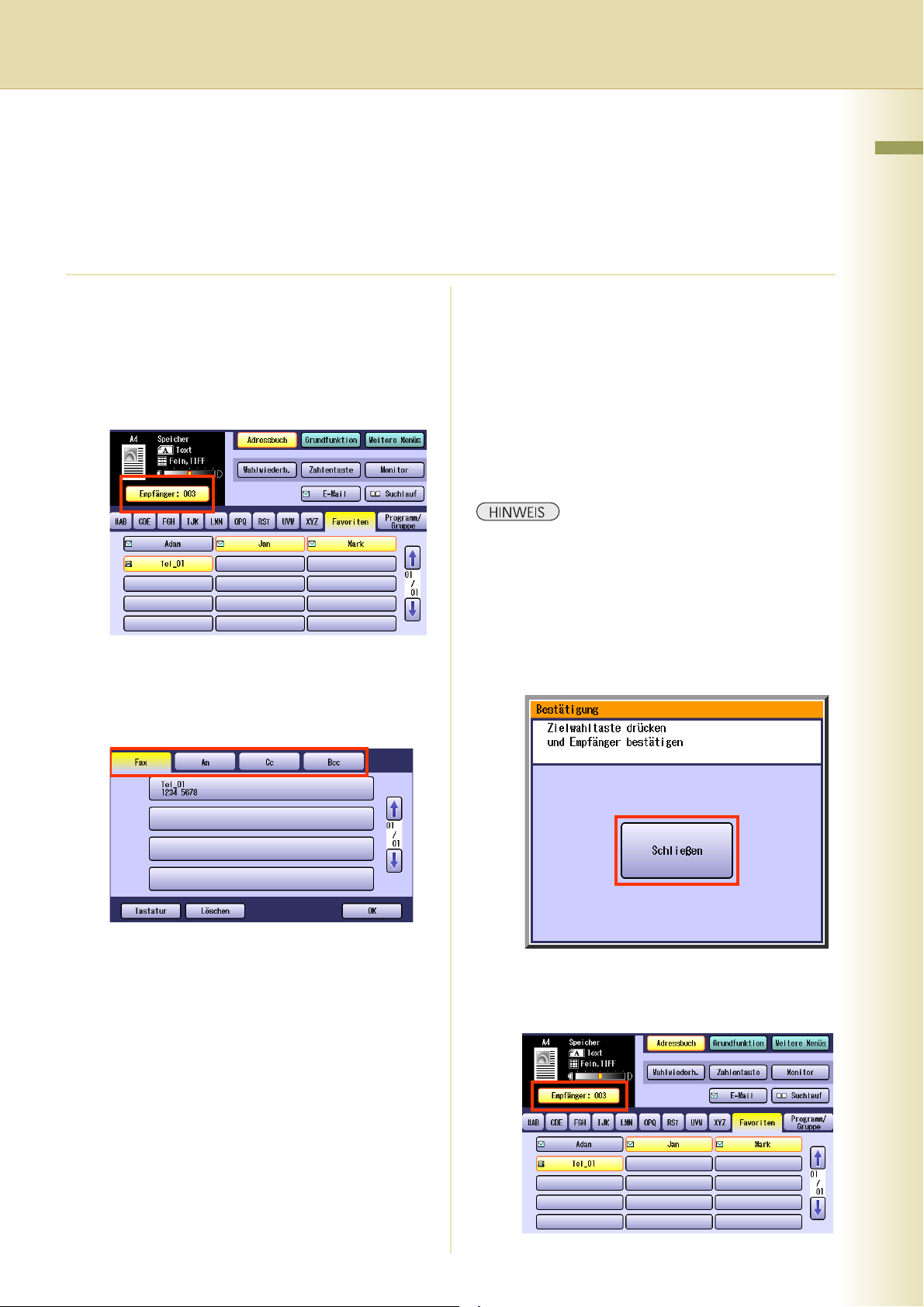
Bestätigen des Empfängers
Kapitel 2 Grundlagen der Faxübertragung
Bestätigen des Empfängers
Sie können die eingegebenen Empfänger
bestätigen.
1
Wählen Sie “Empfänger:###”. (###:
Anzahl der ausgewählten Adressen)
2
Wählen Sie die Schaltfläche des
gewünschten Bereichs, und
bestätigen Sie die Empfänger.
Wenn eine Bestätigung der
Empfänger erforderlich ist
Wenn der Funktionsparameter “125 Stationen
bestätigen” (Fax-/E-Mail-Einstellungen >
Faxparameter) eingestellt wurde, wird eine
Meldung angezeigt, in der Sie aufgefordert
werden, die Empfänger zu bestätigen, falls die
Start-Taste vor Bestätigung der Empfänger
gedrückt wurde.
z Eine Anleitung zum Einstellen des
Funktionsparameters “125 Stationen bestätigen”
finden Sie unter Fax/E-Mail-Einstellungen in der
Bedienungsanleitung (für Funktionsparameter) auf
der mitgelieferten CD-ROM.
1
Wenn die Meldung angezeigt wird,
wählen Sie “Schließen”.
z Um einen Empfänger hinzuzufügen, wählen
Sie “OK” und danach den gewünschten
Empfänger.
z Wenn Sie ein Ziel löschen möchten, wählen
Sie das Ziel aus, und wählen Sie
anschließend “Löschen” und “Ein”.
z Nur direkt als Empfänger eingegebene
E-Mail-Adressen können mit der BildschirmTastatur bearbeitet werden.
3
Wählen Sie “OK”.
2
Wählen Sie “Empfänger:###”. (###:
Anzahl der ausgewählten Adressen)
29
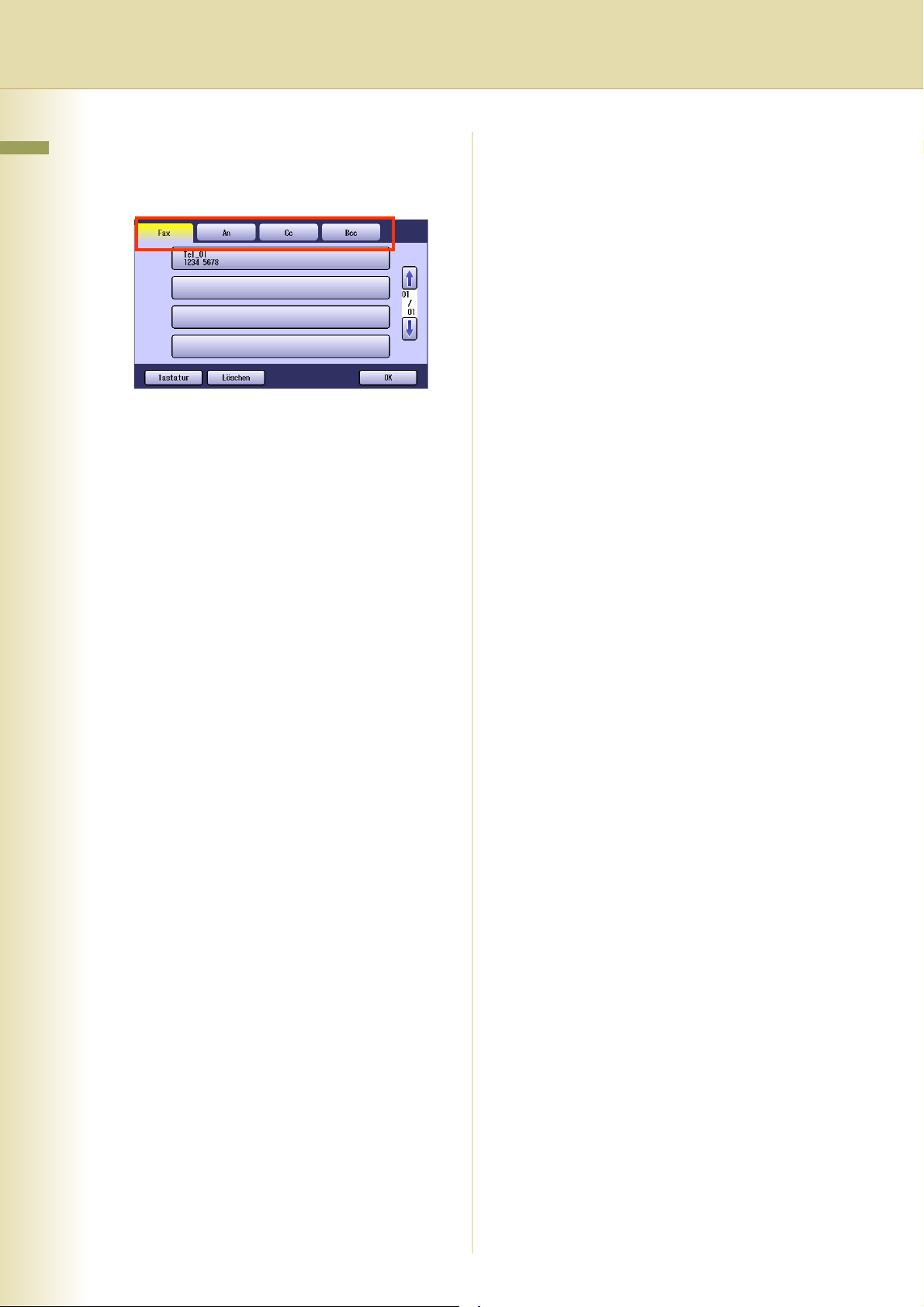
3
Wählen Sie die Schaltfläche des
Kapitel 2 Grundlagen der Faxübertragung
gewünschten Bereichs, und
bestätigen Sie die Empfänger.
z Um einen Empfänger hinzuzufügen, wählen
Sie “OK” und danach den gewünschten
Empfänger. Wählen Sie “Empfänger:###”,
um die Empfänger erneut zu bestätigen.
z Wenn Sie ein Ziel löschen möchten, wählen
Sie das Ziel aus, und wählen Sie
anschließend “Löschen” und “Ein”.
4
Wählen Sie “OK”, und drücken Sie
dann die Start-Taste.
z Die Originale werden mit einer
Dateinummer im Speicher abgelegt. Danach
beginnt die Faxübertragung.
30
